Come creare un sito Web di directory? (Passo dopo passo)
Pubblicato: 2023-06-26Ti stai chiedendo come creare un sito Web di directory ? O mirare a creare un sito Web di directory per aziende locali, comunità di nicchia o un elenco completo? Allora sei nel posto giusto.
Un sito Web di directory è un hub centralizzato di informazioni su misura per soddisfare le esigenze del tuo pubblico di destinazione. Inoltre, ha infinite possibilità di monetizzazione e costruzione di comunità.
Dalla concettualizzazione all'esecuzione , sveleremo i segreti per creare un sito Web di directory accattivante. Con la nostra guida, trasformerai la tua visione in realtà e imparerai come creare un sito Web di directory.
Quindi, sei pronto per intraprendere questo entusiasmante viaggio per creare un sito Web di directory? Immergiamoci e diamo vita ai sogni del tuo sito web di directory!
Che cos'è un sito Web di directory?
Prima di iniziare con i passaggi su come creare un sito Web di directory, impariamo esattamente cos'è un sito Web di directory.
In poche parole, è una piattaforma online che riunisce una varietà di elenchi, classificandoli per un facile accesso e navigazione. Pensalo come un concierge digitale , che guida gli utenti verso le destinazioni desiderate.
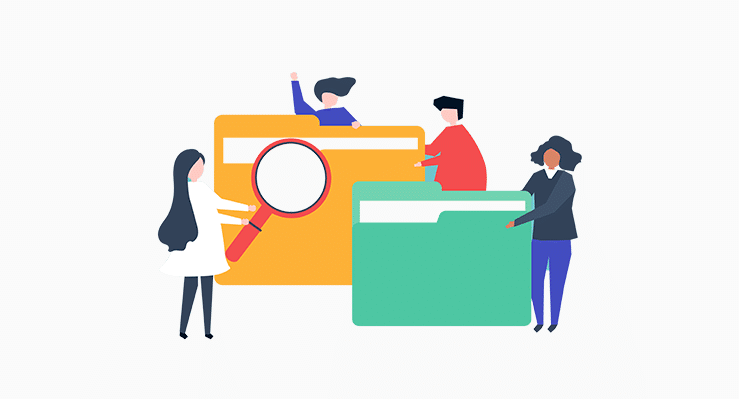
All'interno di questo paesaggio urbano digitale, puoi esplorare diversi regni, dalle directory aziendali ai servizi locali . Così come le directory di nicchia che si rivolgono a interessi o settori specifici . Queste directory fungono da mercato virtuale, collegando acquirenti e venditori.
Inoltre, un sito Web di directory apre le porte a un mondo di possibilità. Diamo un'occhiata a loro:
- Ti consente di curare una raccolta completa di elenchi , su misura per le esigenze del tuo pubblico di destinazione.
- Copre anche i migliori ristoranti della città, prodotti di nicchia per hobbisti o un centro di risorse unico.
- Non si tratta solo degli elenchi; riguarda le connessioni forgiate e il valore creato.
- Promuove un senso di comunità , collegando individui e aziende che la pensano allo stesso modo.
- Avrai anche l'opportunità di monetizzare attraverso partnership e pubblicità.
- Opportunità per affermarti come un'autorità nella tua nicchia e opportunità per avere un impatto duraturo.
Quindi, sblocca il potenziale di un sito Web di directory. Le possibilità sono infinite e l'avventura ti aspetta.
Vantaggi della creazione di un sito Web di directory
La creazione di un sito Web di directory può offrire numerosi vantaggi sia ai proprietari che agli utenti del sito Web. Ecco alcuni dei principali vantaggi:
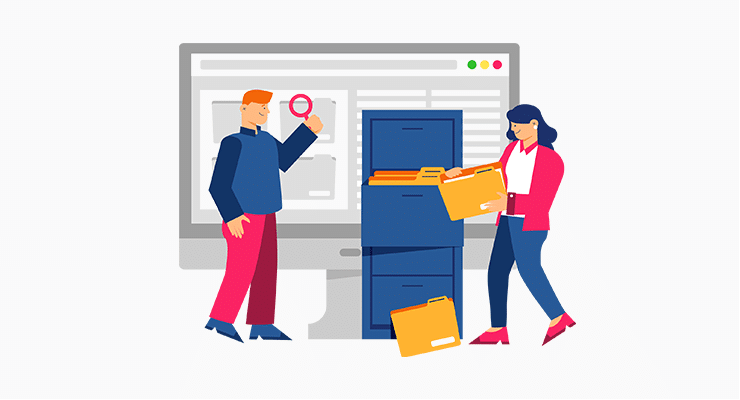
- Informazioni centralizzate: fungono da hub centralizzato per trovare facilmente le informazioni pertinenti. Può farti risparmiare tempo nella ricerca di servizi, attività o risorse specifici.
- Maggiore visibilità: i servizi di elenchi sul tuo sito web di directory ti aiutano a raggiungere un pubblico più ampio, attrarre potenziali clienti e migliorare la tua presenza online.
- Targeting di nicchia: i siti Web di directory si rivolgono a nicchie specifiche, consentendo agli utenti di trovare informazioni su misura per le loro esigenze.
- Opportunità di monetizzazione: puoi monetizzare con vari mezzi, come annunci in primo piano, posizionamenti premium, pubblicità, ecc.
- Community Building: promuove anche un senso di comunità riunendo aziende, clienti o individui con interessi comuni.
- Vantaggi SEO: se correttamente ottimizzato, migliora la visibilità nelle pagine dei risultati dei motori di ricerca (SERP).
- Recensioni e valutazioni degli utenti: consente inoltre agli utenti di lasciare recensioni e valutazioni per le aziende o i servizi elencati. E aiuta gli utenti a prendere decisioni informate e creare fiducia nelle aziende.
- Raccolta dati: avrai l'opportunità di raccogliere dati preziosi sul comportamento, le preferenze e le tendenze degli utenti all'interno della tua nicchia. Aiutare a ottenere informazioni sulla domanda del mercato e sulle preferenze degli utenti.
Questi vantaggi evidenziano il valore che i siti web di directory possono offrire sia ai proprietari che agli utenti dei siti web. Rendendolo una scelta popolare per l'organizzazione e l'accesso alle informazioni in modo comodo e centralizzato.
Ora esploriamo i passaggi su come creare un sito Web di directory.
Una guida passo passo alla creazione di un sito Web di directory
Nella seguente guida dettagliata, ti guideremo attraverso il processo, fornendoti le conoscenze e gli strumenti di cui hai bisogno. Dalla pianificazione e progettazione all'implementazione e al lancio, ti seguiamo in ogni fase del processo di creazione di un sito Web di directory.
Immergiamoci e trasformiamo i sogni del tuo sito Web di directory in realtà.
Passaggio 1: pianificazione e preparazione
Come ogni grande impresa, la creazione di un sito Web di directory inizia con un'attenta pianificazione e un'accurata preparazione. Questa fase iniziale pone le basi per un'esecuzione corretta e di successo.
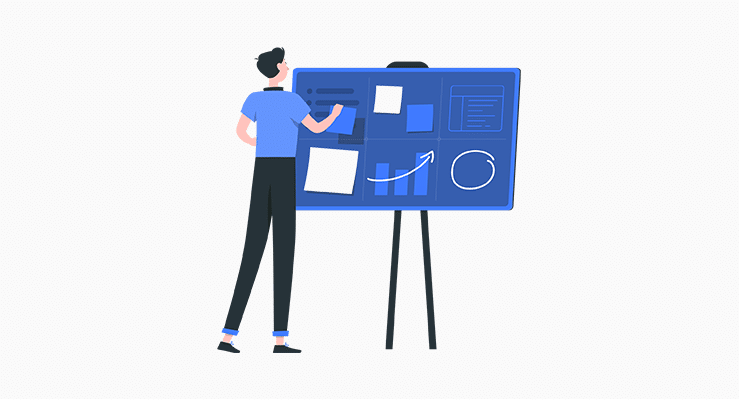
Quindi, approfondiamo gli aspetti essenziali e assicuriamoci di iniziare con il piede giusto.
- Definisci il tuo scopo: Inizia chiarendo lo scopo del tuo sito web di directory. Ad esempio, una piattaforma per le imprese locali, una comunità di nicchia o un centro di risorse completo.
- Ricerca il tuo mercato: Conduci anche ricerche di mercato approfondite per comprendere i siti Web di directory esistenti nella tua nicchia. Analizza i loro punti di forza, di debolezza e le loro caratteristiche uniche.
- Delinea categorie e sottocategorie: sviluppa una struttura ben organizzata delineando le categorie e le sottocategorie. Fornirà un quadro chiaro per l'organizzazione delle inserzioni,
- Definisci i criteri per l'elenco: stabilisci criteri specifici per gli elenchi da includere nella tua directory. Determina le informazioni di cui avrai bisogno da aziende o privati.
- Progetta una navigazione intuitiva: crea un sistema di navigazione intuitivo che consenta ai visitatori di esplorare facilmente il tuo sito Web di directory. Prendi in considerazione l'utilizzo di filtri di ricerca, ordinamento alfabetico o navigazione basata sulla posizione.
- Sviluppa una strategia di monetizzazione: infine, considera come monetizzerai il tuo sito web di directory. Esplora opzioni come l'addebito per inserzioni premium, pubblicità o modelli di abbonamento.
Investendo tempo e sforzi nella fase di pianificazione e preparazione, getti solide basi per il tuo sito web di directory. Rimani concentrato, tieni a mente il tuo pubblico e preparati a passare alla fase successiva di questo entusiasmante viaggio.
Goditi il nostro articolo su ciò che rende un buon sito web per tracciare il tuo viaggio online.
Passaggio 2: scegli la piattaforma perfetta per creare un sito Web di directory
Una volta fissata la mira, è il momento di affrontare il compito cruciale di selezionare la piattaforma perfetta. Questa decisione pone le basi per la funzionalità, il design e l'esperienza utente complessiva del tuo sito web.
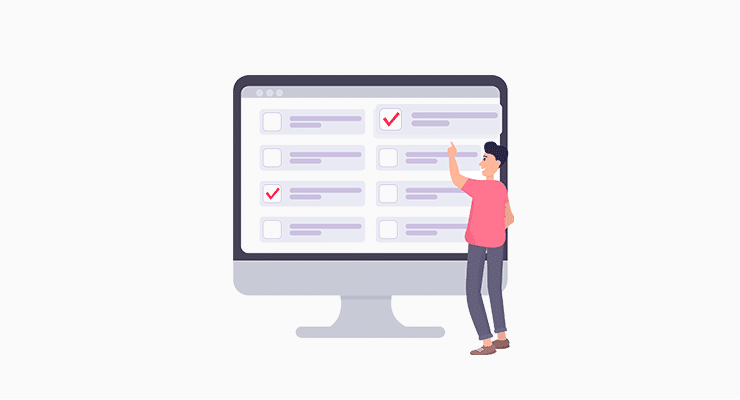
Con un'abbondanza di opzioni disponibili, che vanno dai sistemi di gestione dei contenuti personalizzabili al software di directory specializzato. Ora è importante considerare fattori come la scalabilità, la facilità d'uso e le funzionalità disponibili.
Puoi sfogliare il nostro articolo su cos'è un costruttore di siti web per una guida completa.
Quindi, approfondiamo la selezione della piattaforma e apriamo la strada a un sito Web di directory robusto e intuitivo.
1) Wordpress
Rinomato come il campione senza rivali delle piattaforme open source, WordPress rivendica il suo trono come la scelta più popolare. Il suo nome riecheggia nel regno digitale, sinonimo di flessibilità e facilità d'uso.
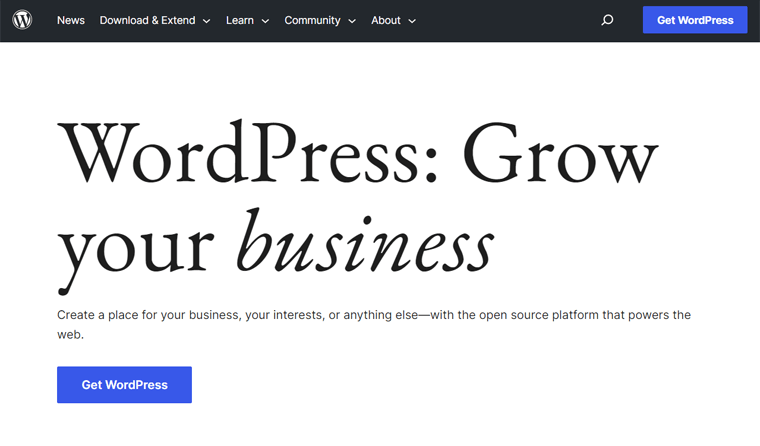
Inoltre, apri la porta alla tua immaginazione, poiché WordPress ti offre un'interfaccia intuitiva. E anche i più tecnologicamente sfidati possono trasformare i sogni in realtà. Inoltre, non c'è bisogno di temere di codificare. Perché la personalizzazione di WordPress è un gioco da ragazzi.
Ma non è tutto, preparati a diventare un membro di una vivace comunità. Dove gli utenti di WordPress si riuniscono per scambiare saggezza e aneddoti e divertirsi con idee sconfinate. Quindi, non percorrerai mai il sentiero da solo nella tua odissea attraverso la creazione di siti web.
Leggi il nostro confronto tra WordPress.org e WordPress.com per saperne di più sulle differenze.
2) Wix
Entra nel mondo di Wix, un'amata piattaforma drag-and-drop che regna suprema nella facilità d'uso. Se preferisci stare alla larga nello sviluppo di siti web, allora Wix è il tuo salvatore.
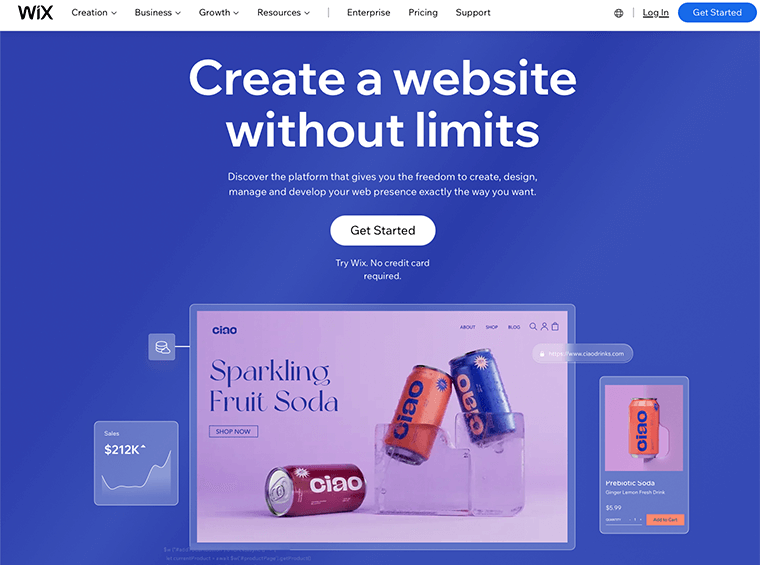
Ammira le meraviglie di Wix, dove un'interfaccia user-friendly si intreccia perfettamente con modelli accattivanti e robuste funzionalità. Emerge come l'incarnazione di un costruttore di siti Web all-in-one. Abbracciare il potere di dare vita alle tue immaginazioni più sfrenate e trasformare la tua visione in realtà.
Confuso su quale sia meglio, Wix o WordPress? Quindi, controlla l'articolo di confronto su WordPress vs Wix.
3) Spazio quadrato
Squarespace è il catalizzatore dietro i sogni di innumerevoli persone che lanciano nuovi siti web. È uno strumento all-in-one che ti fornisce i mezzi per creare la tua presenza online. Da squisiti design di modelli e caratteri accattivanti a tavolozze di colori vivaci ed estetica elegante.
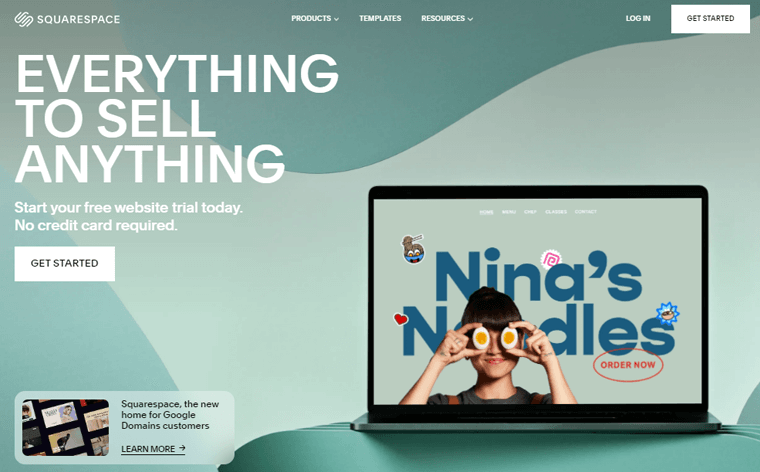
Inoltre, la sua filosofia di base ruota attorno al consentire agli utenti di costruire siti Web senza approfondire le complessità di CSS e JavaScript. Quindi, di' addio agli ostacoli tecnici e abbraccia un percorso senza problemi per la creazione di siti web.
Inoltre, Squarespace offre più di semplici strumenti. Si presenta come una piattaforma " Software as a Service " (SaaS). Ciò significa che puoi sbloccare tutto il suo potenziale pagando un modesto canone mensile. Quindi, garantendoti un accesso illimitato alle risorse per dare vita alla tua visione senza sforzo.
Controlla il nostro articolo di confronto su WordPress vs Squarespace.
La nostra raccomandazione: WordPRess.org
Nel vasto panorama della creazione di siti Web di directory, una moltitudine di piattaforme attende la tua selezione. Tuttavia, attingendo dalla nostra esperienza, approviamo con tutto il cuore l'uso di WordPress.org come scelta definitiva.
Facciamo luce sul motivo per cui WordPress.org regna sovrano quando si tratta di creare il tuo sito Web di directory:
- Una pienezza di personalizzazione: immergiti in una vasta gamma di temi personalizzabili. Con WordPress.org, la tua presenza online irradierà individualità.
- Monetizzazione semplificata: integra perfettamente la potenza dell'e-commerce tramite WooCommerce. Sbloccare il potenziale per monetizzare il tuo regno digitale.
- Funzionalità su misura: migliora le capacità del tuo sito Web con plug-in su misura per le tue esigenze specifiche. Che si tratti di gallerie avanzate, moduli di contatto o integrazione con i social media.
- Scatena la creatività: goditi la flessibilità senza pari e le opzioni di personalizzazione che ti offrono. Modella e modella il tuo sito web per riflettere la personalità del tuo marchio.
Tenendo a mente questi interessanti vantaggi, ti invitiamo con entusiasmo a intraprendere un viaggio entusiasmante. Dove ti guideremo attraverso il processo di creazione del tuo capolavoro digitale utilizzando WordPress.org.
Preparati mentre ci avventuriamo nel passaggio successivo, pronti a sbloccare tutto il potenziale del tuo sito web di directory.
Passaggio 3: configurazione di dominio, hosting e WordPress
Ora che hai scelto WordPress come piattaforma preferita, è il momento di intraprendere il passaggio successivo. Configurazione del tuo dominio, hosting e WordPress stesso.
Questo passaggio costituisce la spina dorsale del tuo sito Web, garantendone l'accessibilità, la stabilità e la funzionalità. Navigando attentamente in questo processo, stabilirai una solida base per la tua presenza online.
Andiamo avanti!
i) Sequestra un nome di dominio per definire la tua identità online
Nel vasto regno di Internet, il tuo nome di dominio diventa l'essenza della tua presenza online. È un indirizzo unico dove convergeranno i cercatori della tua esistenza virtuale. Inoltre, lascerà un segno indelebile nella mente dei tuoi visitatori.
Ad esempio, www.sitesaga.com è proprio il nome di dominio che invita i visitatori al nostro blog. Creare una connessione che risuoni con la nostra visione.

Consentici di condividere alcune rapide indicazioni sulla scelta manuale del nome di dominio perfetto per il tuo sito web:
- Scegli un nome di dominio che esca facilmente dalla lingua e rimanga impresso nella memoria.
- Sii conciso ed evita numeri o trattini che potrebbero confonderti.
- Prendi in considerazione l'idea di incorporare il tuo nome o le tue iniziali nel dominio. Questo approccio facilita il facile riconoscimento e la scoperta da parte del tuo pubblico.
- Mentre l'estensione .com regna sovrana, esistono altre opzioni come .net, .org e .info.
- Prima di impegnarsi in un nome di dominio, eseguire una ricerca approfondita per garantirne la disponibilità.
- Utilizza i generatori di nomi di dominio per risparmiare tempo e trovare la corrispondenza perfetta.
- Una volta scoperto un nome di dominio, non perdere tempo a registrarlo tramite un registrar di domini affidabile.
Affronta il viaggio per svelare la tua identità digitale con un nome di dominio che ti distingue. Inoltre, cattura l'attenzione e invita il mondo a partecipare alla tua avventura online.
Consulta il nostro articolo su come scegliere un nome di dominio per il tuo blog per informazioni dettagliate.
ii) Scatena la potenza del Web Hosting
Immagina l'hosting come il fondamento, la vera base che consente al tuo sito web di prosperare. L'hosting funge da gateway, rendendo il tuo sito web visibile alla comunità in continua espansione degli abitanti di Internet.
Nel vasto regno del web hosting, ti aspetta una moltitudine di opzioni, ognuna in lizza per la tua attenzione. Tuttavia, in mezzo a questo mare di scelte, alcuni fattori chiave richiedono il tuo occhio perspicace.
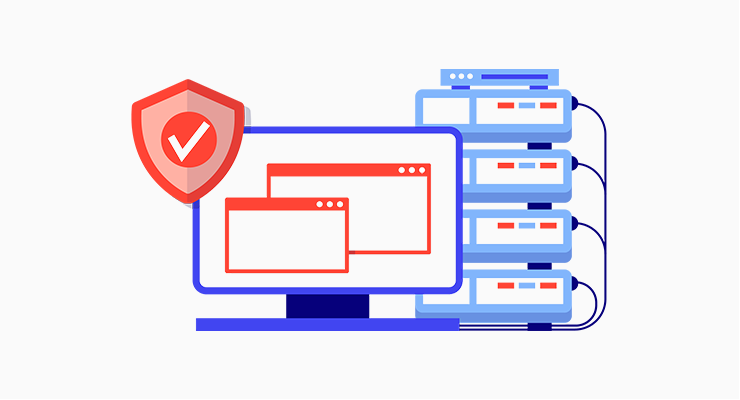
Cerca fornitori che vantano tempi di attività senza rivali, assicurandoti che il tuo sito web rimanga costantemente accessibile. E non sottovalutare mai l'importanza di un'assistenza clienti eccezionale, un'ancora di salvezza in caso di difficoltà.
Puoi consultare il nostro articolo su cosa cercare nel web hosting per ulteriori approfondimenti.
Mentre innumerevoli fornitori fanno capolino dall'orizzonte digitale, permettici di presentare un trio di opzioni encomiabili. Kinsta, Bluehost e Cloudways.
Quindi, preparati a proteggere il tuo santuario virtuale, mentre selezioni il provider di hosting web ideale. Un mondo di possibilità ti aspetta, dove il tuo sito web può prosperare e affascinare il pubblico con facilità.
Tour rapido della configurazione dell'hosting web
Preparati a intraprendere un viaggio entusiasmante con la rapida dimostrazione della configurazione dell'hosting web con il rinomato Bluehost.
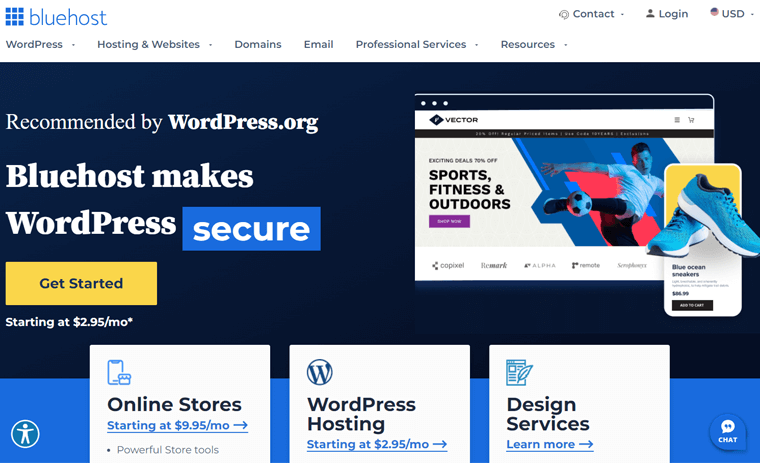
La nostra avventura inizia nella home page di Bluehost, dove verrai accolto dal pulsante " Inizia ". Con un solo clic, verrai portato via per selezionare il piano perfetto per il tuo sito web di directory. I nostri migliori consigli sono i piani Basic e Choice Plus .
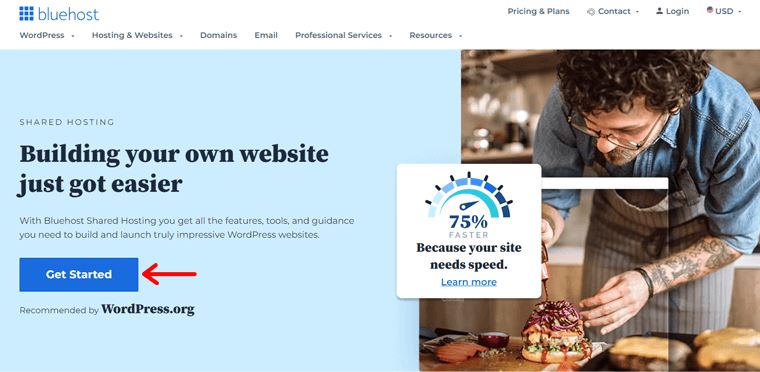
Ora è il momento di dare vita al tuo nome di dominio. Hai due opzioni: creare un nuovo dominio utilizzando la funzione " Crea un nuovo dominio ". Oppure sfrutta la potenza di un dominio esistente tramite l'opzione " Utilizza un tuo dominio ".
Un semplice clic sul pulsante " Avanti " ti spinge in avanti, pronto per il passaggio successivo.
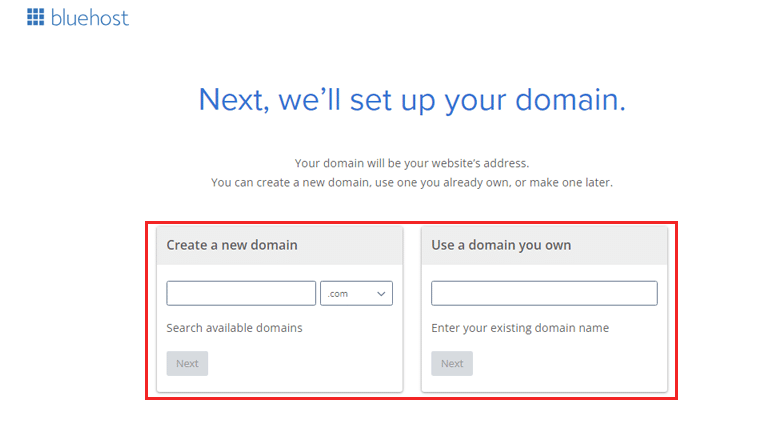
La prossima è la creazione dell'account Bluehost. Ciò comporta la compilazione dei dati personali, delle informazioni sul pacchetto e delle informazioni di pagamento.
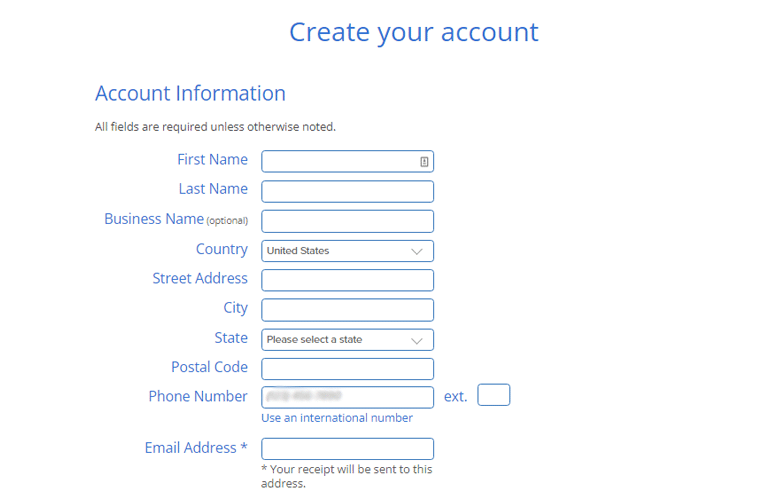
Una volta fatto, un solo clic sul pulsante " Invia " sigilla l'affare.
Congratulazioni! Hai configurato con successo un piano di hosting per il tuo sito Web di directory WordPress.
Inoltre, Bluehost è dotato di un WordPress preinstallato. Quindi salvandoti dal noioso processo di installazione manuale.
Ora accedi al tuo account Bluehost e naviga nel menu " I miei siti ". All'interno di questa oasi digitale, scoprirai la gemma nascosta nota come " Crea sito ".
Quindi ti indirizzerà alla pagina di accesso di WordPress.
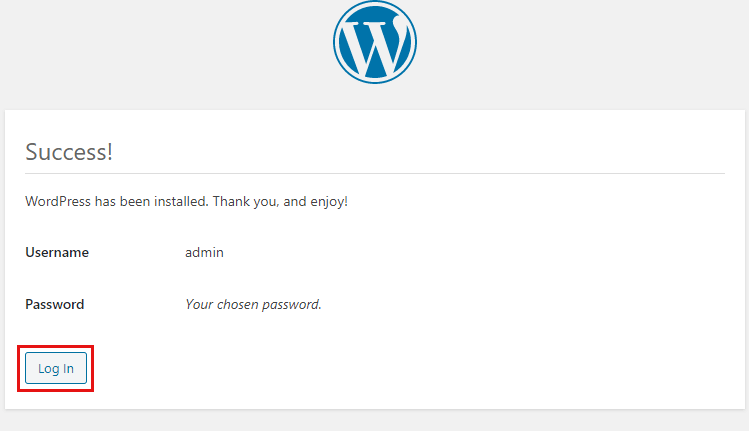
Qui ti aspetta un universo di personalizzazione ed esplorazione. Tutto è pronto per dare forma al tuo sito web e liberare la tua creatività nel panorama digitale.
Passaggio 4: progettare il sito Web della directory
Benvenuto nell'entusiasmante passaggio in cui puoi brillare e trasformare il tuo sito Web di directory in un capolavoro visivo.
Questo è il momento in cui scateni la tua immaginazione, scolpendo ogni pixel e creando uno spazio online.
Quindi seguici mentre ti guidiamo attraverso questo passaggio.
i) Installa e attiva il modello del tema Kadence
Sblocca la porta del fascino visivo del tuo sito web, perché un tema WordPress è la chiave del suo destino estetico.
In questa guida, presentiamo Kadence, un tema WordPress freemium che soddisfa una vasta gamma di esigenze del sito web. Inoltre, offre un accattivante appeal visivo, un'interfaccia intuitiva e opzioni di personalizzazione.
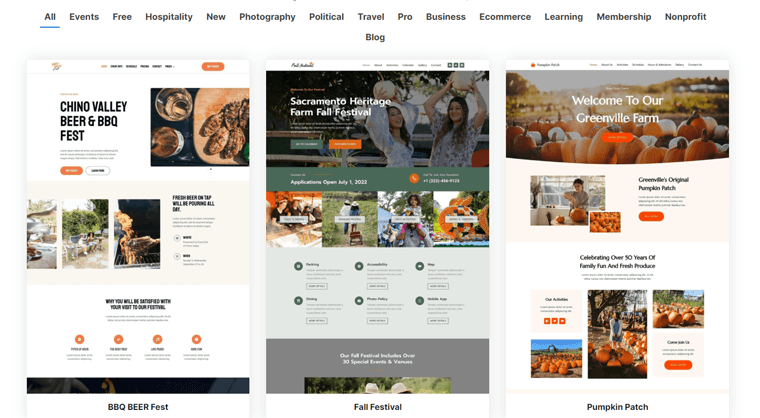
Inoltre, consulta la nostra guida su come scegliere i temi WordPress per ulteriori indicazioni.
Ora, sveliamo i passaggi per l'installazione e l'attivazione senza interruzioni di Kadence.
Puoi installare facilmente il tema Kadence direttamente dalla dashboard di WordPress. Passare a Aspetto > Temi > Aggiungi nuovo.
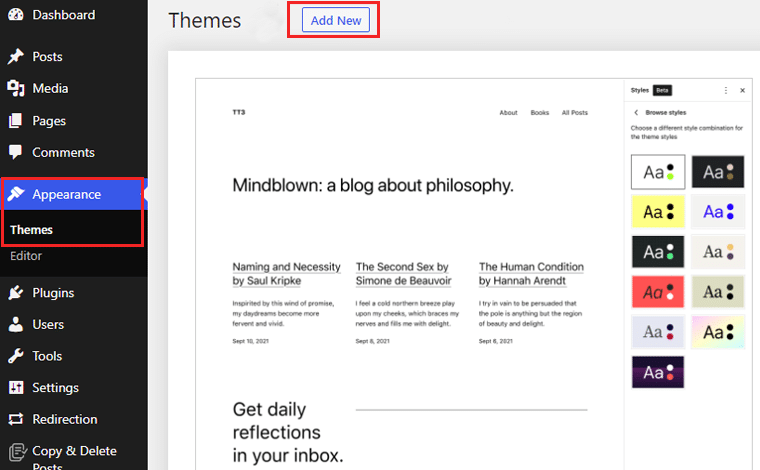
Successivamente, cerca "Kadence", quindi fai clic sul pulsante "Installa" .
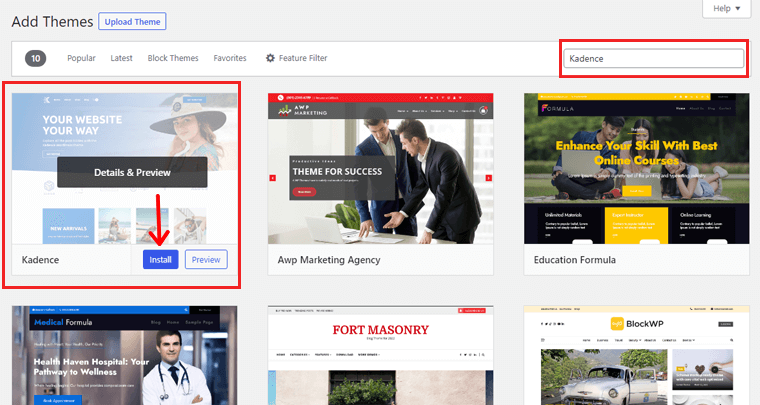
Successivamente, fai clic sul pulsante "Attiva" .
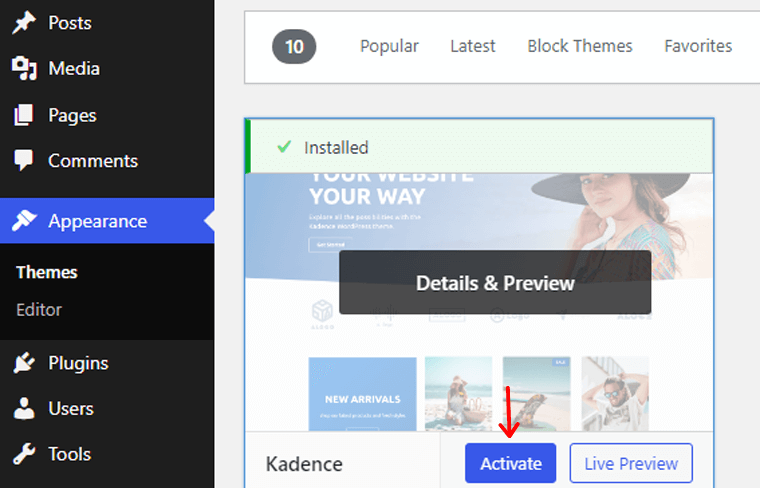
Il tuo prossimo passo è esplorare i modelli di partenza allettanti, in attesa di dare vita al tuo sito web di directory.
Installazione del modello iniziale di Kadence
Con un semplice clic sull'opzione "Installa Kadence Starter Templates" .
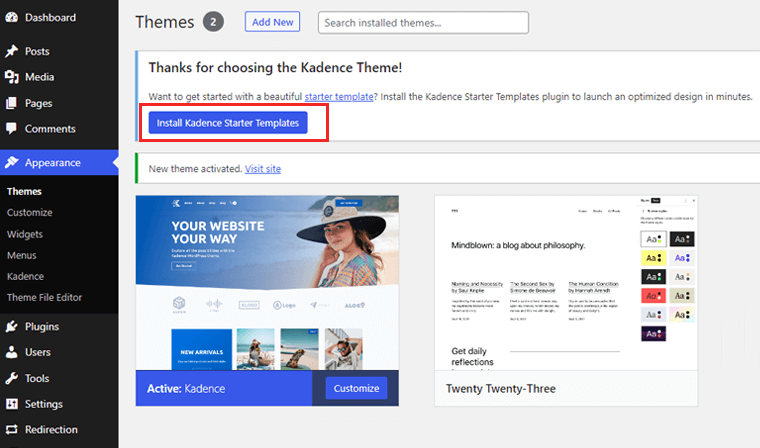
Immergiti nel tesoro e scopri l'abbinamento perfetto per la tua visione. Nel nostro caso, abbiamo scelto l'accattivante template Agente immobiliare .
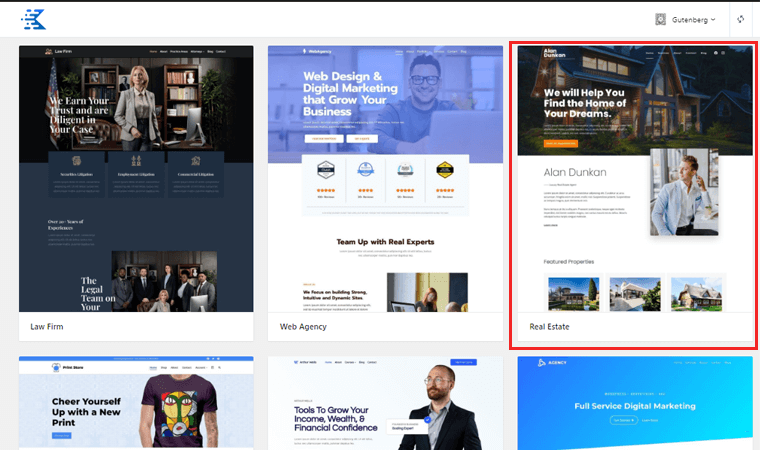
Qui hai il potere di modificare elementi come caratteri e colori. Infondendo un tocco personale in ogni pixel. Inoltre, puoi importare la pagina singola o il sito completo . Per la nostra grande avventura, adottiamo l'opzione "Sito completo" .
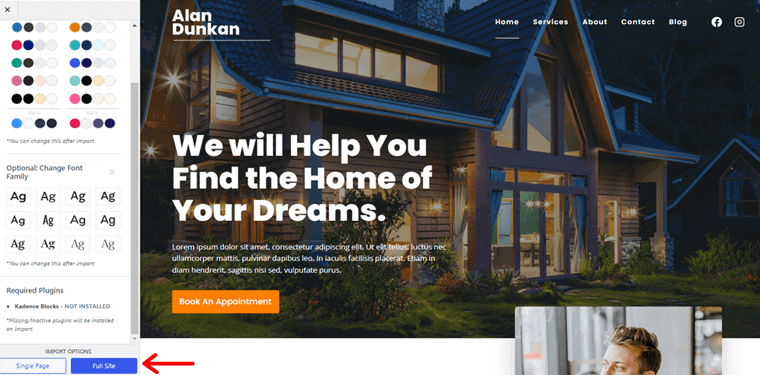
Ecco, una finestra pop-up si materializza, tentandoti con l'opzione "Iscriviti e importa il modello".
Tuttavia, se preferisci tuffarti direttamente nell'azione, non temere! Un semplice clic sull'opzione "Salta, avvia importazione" ti spinge avanti senza indugio.
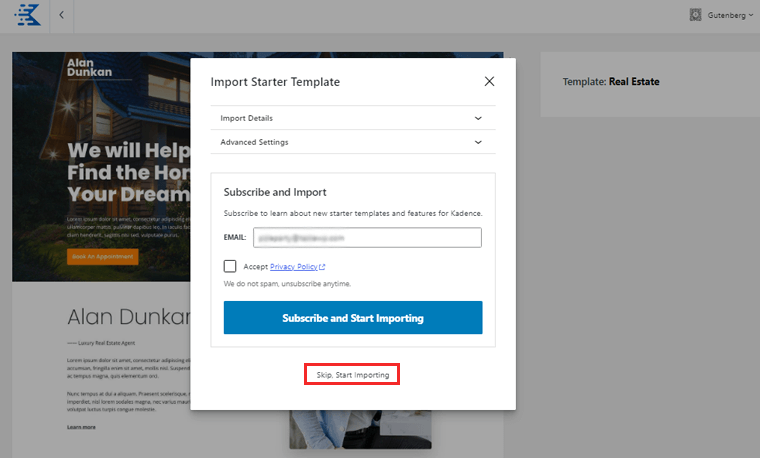
Assisti alla versione finale facendo clic su "Finito!" Visualizza l'opzione del tuo sito .
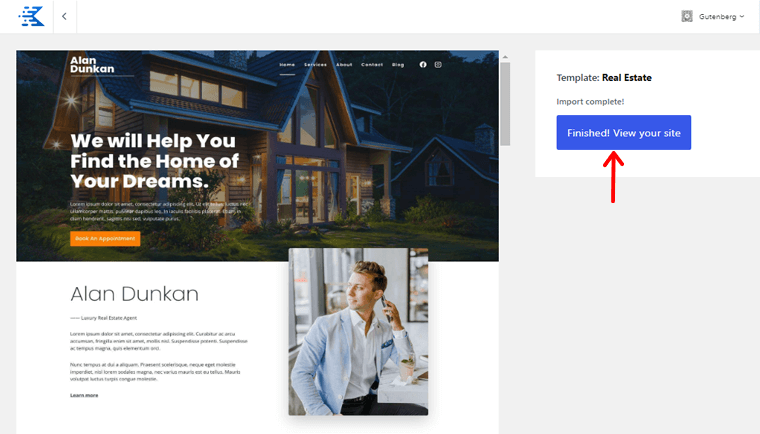
E con ciò, il viaggio di trasformazione giunge alla sua conclusione.
Personalizzazione del modello del tema
Mentre il nostro viaggio per creare un sito Web di directory continua, è tempo di esplorare le opzioni di personalizzazione. Inizia navigando su Aspetto > Personalizza .
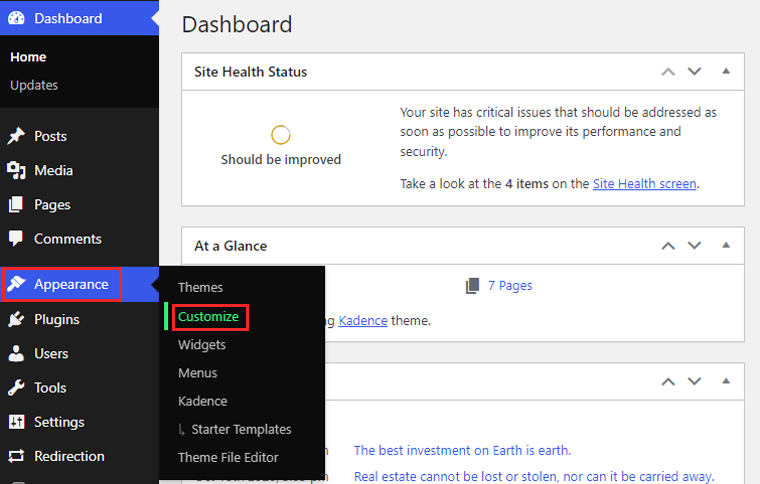
Qui hai il potere di torcere, girare e modellare il tuo modello importato. E allineati perfettamente con la visione del tuo sito web.
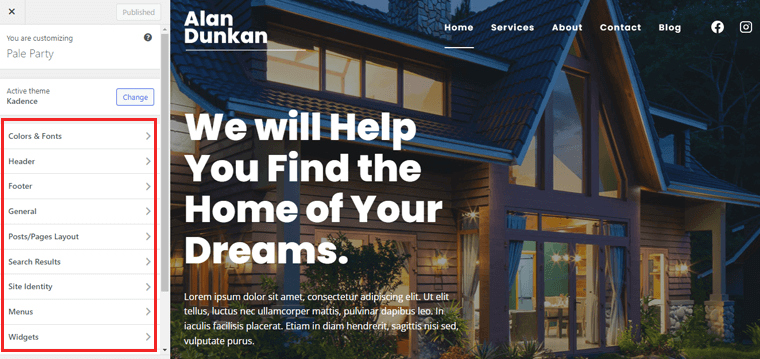
Preparati per una deliziosa esplorazione delle opzioni:
Colore e caratteri
Se decidi di intraprendere un'avventura a colori, davanti ai tuoi occhi appare una pagina affascinante ricca di opzioni.
Qui hai il potere di selezionare le tonalità da tre tavolozze distinte. Personalizza anche i colori di sfondo del tuo sito, contenuto, titolo sopra lo sfondo del contenuto, ecc.
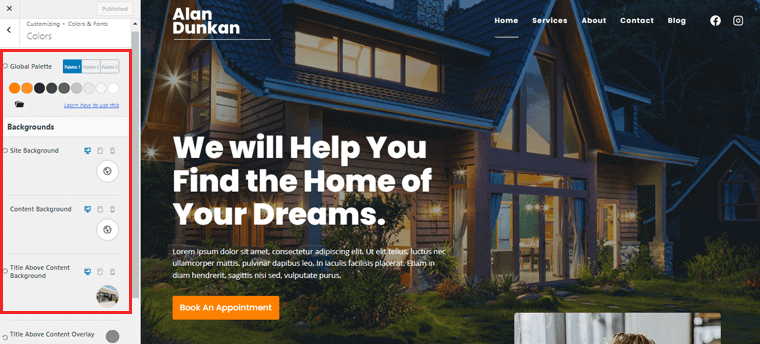
Assisti alla magia mentre i colori scelti prendono vita su vari dispositivi. Garantire un'esperienza visiva armoniosa per tutti.
Ma il viaggio non finisce qui. Abbraccia il fascino delle opzioni secondarie rimanenti, ognuna con i suoi segreti. Immergiti nel regno dei pulsanti , dove puoi configurare questi elementi interattivi per affascinare e coinvolgere i tuoi visitatori.
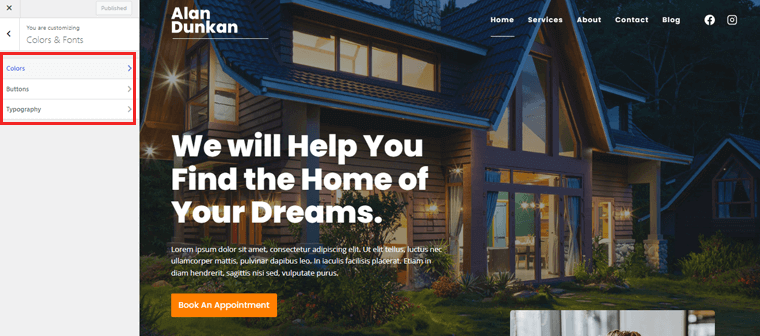
Quindi, metti gli occhi su Tipografia . Crea lo schema tipografico perfetto che abbellirà il tuo sito web con eleganza e leggibilità.
Generale
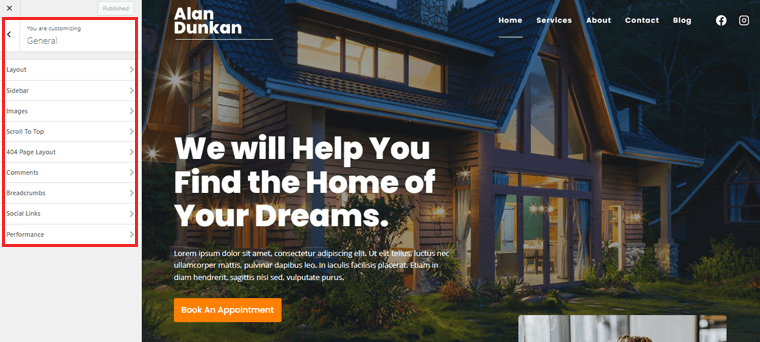
In mezzo a questo emozionante viaggio, avventuriamoci ora nei regni della scheda "Generale" .
- Personalizzazione del layout: qui prendono vita la struttura generale e l'allineamento delle pagine del tuo sito web. Goditi la libertà di scegliere tra layout a larghezza intera o boxed.
- Meraviglie della barra laterale: ti dà la possibilità di abilitare o disabilitare le barre laterali sul tuo sito web. Mostra widget come barre di ricerca, post recenti o pubblicità.
- Immagini: qui puoi perfezionare il loro aspetto e il loro comportamento. Goditi la possibilità di aggiungere bordi, ombre, sovrapposizioni e ottimizzare le dimensioni/qualità dell'immagine per un caricamento efficiente.
- Personalizza il layout della pagina 404 del sito Web: crea un'esperienza utente coerente personalizzando il layout e il contenuto per guidare e coinvolgere i tuoi visitatori.
- Forge Connections of Social Links: integra perfettamente i tuoi profili di social media, con icone o pulsanti. Aiuta i visitatori a connettersi facilmente con te su varie piattaforme.
- Aumenta le prestazioni del sito Web: libera la potenza del caricamento lento, della minificazione e della memorizzazione nella cache. Sbloccare tempi di caricamento più rapidi e un'esperienza di navigazione migliorata.
E non trascuriamo opzioni aggiuntive come lo scorrimento verso l'alto, i commenti e altro, in attesa della tua configurazione esperta. Inoltre, tieni presente che le opzioni e le funzionalità possono variare in base alla versione o al tema di Kadence.
Post e layout di pagina
All'interno di questa scheda, scoprirai un tesoro di layout di post/pagina. Qui, ogni opzione ha il potere di elevare i tuoi contenuti a nuovi livelli. Preparati a progettare possibilità mentre esploriamo alcune opzioni:
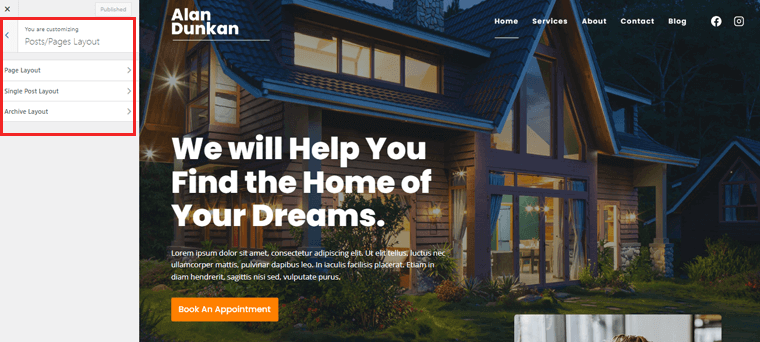
- Layout di pagina: abbraccia la libertà di scegliere tra layout a larghezza intera o boxed . Posiziona strategicamente le barre laterali e allinea i tuoi contenuti per un'esperienza visivamente piacevole.
- Layout post singolo: libera la tua creatività mentre configuri il layout. Che si tratti di un design a tutta larghezza o in scatola, barre laterali o posizionamento preciso degli elementi.
- Layout dell'archivio: modifica il conteggio delle colonne, perfeziona la lunghezza degli estratti e crea una visualizzazione organizzata e visivamente accattivante dei tuoi contenuti.
Una volta che hai intrecciato la magia del tuo design e dato vita alla tua visione unica. Sei in bilico sull'orlo del precipizio del tuo viaggio nella creazione di un sito web di directory. E pronto ad avventurarsi nella fase successiva.
ii) Installa e configura il plug-in di directory
Per installare e attivare il plugin directory, segui questi semplici passaggi. Per questo passaggio, utilizziamo il plug-in Business Directory.
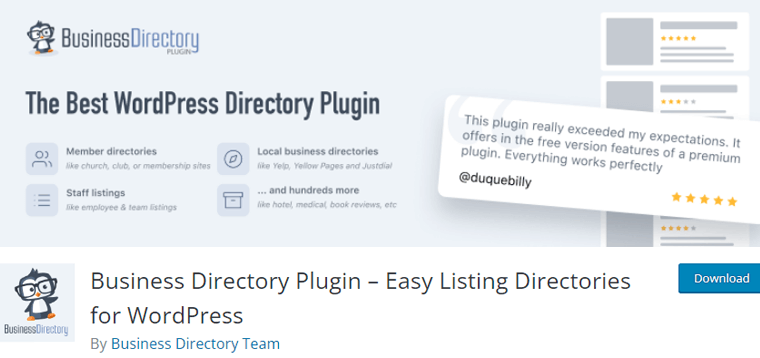
Accedi alla tua area di amministrazione di WordPress utilizzando le tue credenziali. Vai al menu a sinistra e fai clic su "Plugin". Quindi fare clic sul pulsante "Aggiungi nuovo" .
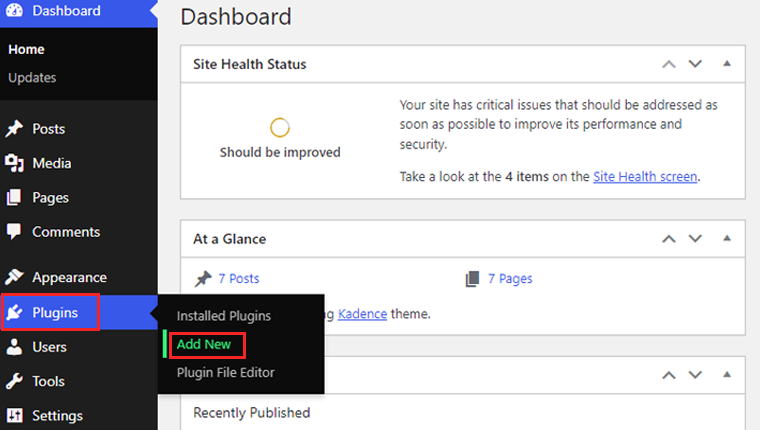
Nella barra di ricerca, digita "Business Directory Plugin" e premi invio. Successivamente, fai clic sul pulsante "Installa ora" .
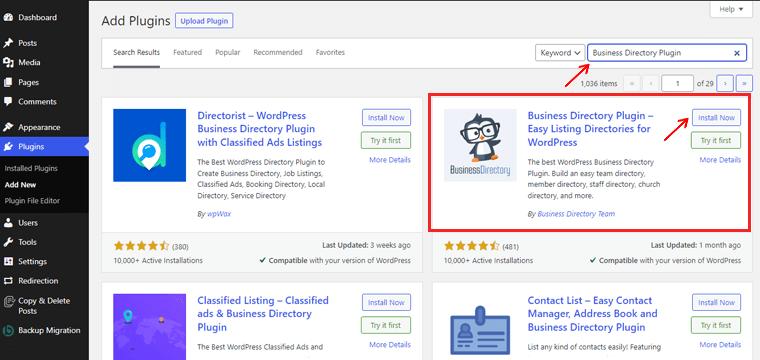
WordPress inizierà il processo di installazione. Al termine, fai clic sul pulsante "Attiva" .
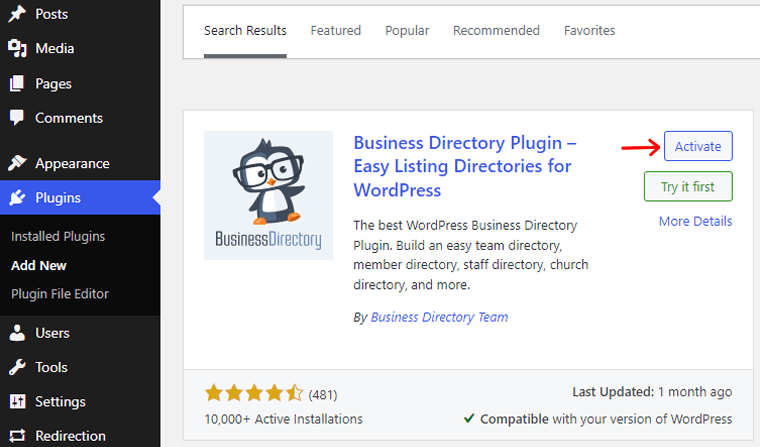
Configurazione del plug-in della directory aziendale
Dopo l'attivazione, verrai reindirizzato alla pagina dei plugin. Cerca la "Directory" e fai clic su "Impostazioni" per configurare il plug-in in base alle tue preferenze.
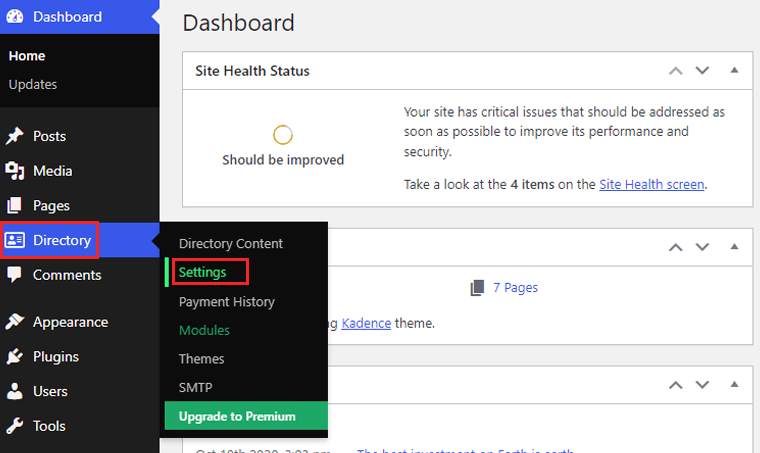
Lì, cerca l'opzione "Annunci" . In questa scheda puoi scegliere un elenco per pagina . Posiziona quindi il numero di inserzioni da mostrare per pagina.
Inoltre, attiva l'opzione di rinnovo dell'inserzione e abilita la visualizzazione dettagliata aperta dell'inserzione nella nuova scheda. Puoi anche scegliere se includere commenti nell'elenco o nel modulo dei commenti.
E quando hai finito, fai clic sull'opzione "Salva modifiche" nell'angolo in alto a destra.
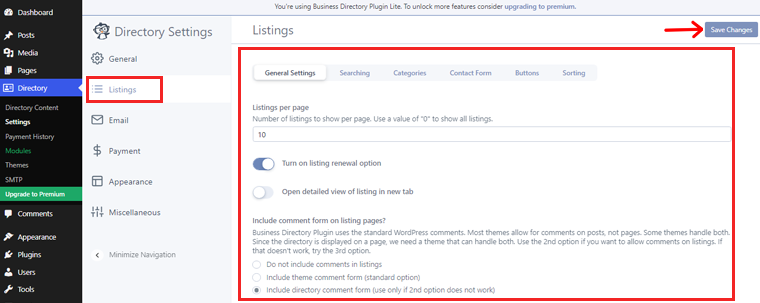
Inoltre, avrai un'opzione pop-up che ti aiuta a creare le pagine richieste per la directory. È sufficiente fare clic su "Crea pagine richieste per me".

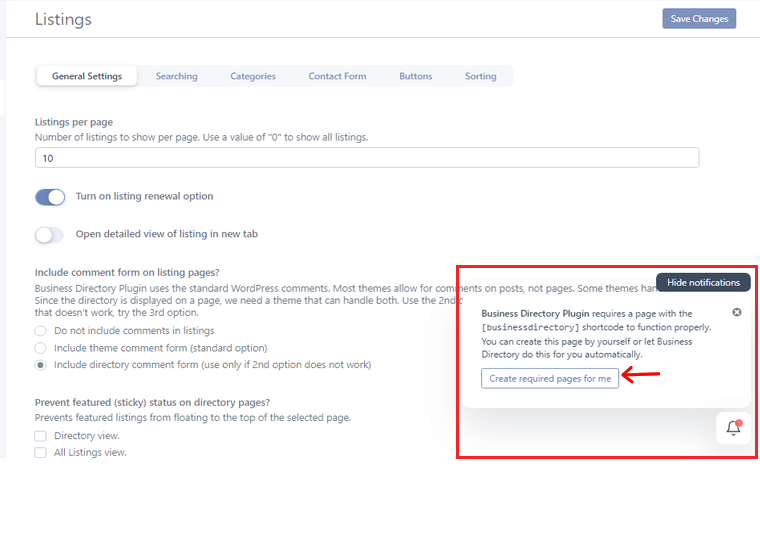
Dopo averlo fatto, fai clic su "visita la pagina della tua nuova directory aziendale" nella stessa opzione popup.
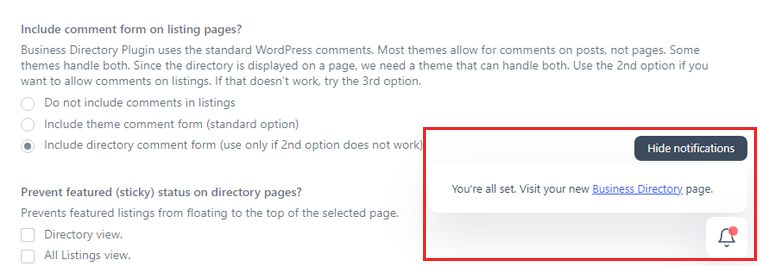
L'opzione successiva da personalizzare è Pagamento. Lì puoi aggiungere gateway di pagamento, scegliere la valuta e aggiungere piani sulla ricevuta. Al termine, fai clic sull'opzione "Salva modifiche" .
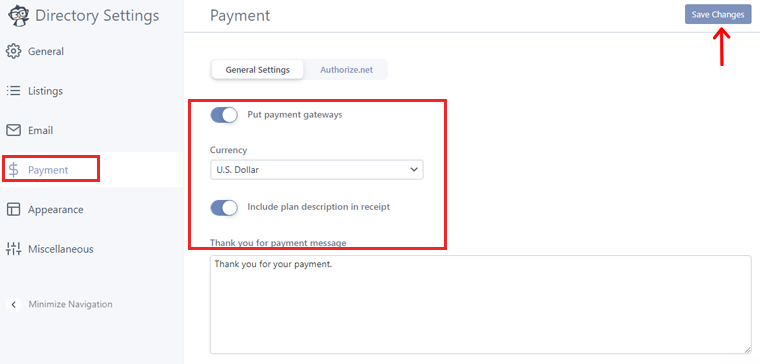
Inoltre, puoi scegliere Authorize.net come gateway di pagamento. Aggiungi semplicemente il tuo ID di accesso e la chiave di transazione per ottenere l'accesso.
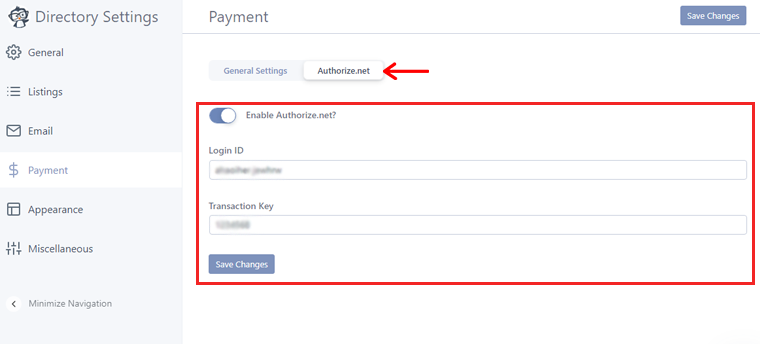
Inoltre ci sono altre opzioni che puoi esaminare. Sono e-mail , aspetto e varie .
Passaggio 5: gestione delle inserzioni e degli invii degli utenti
Man mano che il tuo sito Web di directory prospera, è essenziale padroneggiare l'arte della gestione degli elenchi e degli invii degli utenti.
In questo passaggio fondamentale, scoprirai i segreti per curare e organizzare le inserzioni con precisione.
Creazione di elenchi
Quindi inizia navigando verso l'opzione Directory> Contenuto della directory .
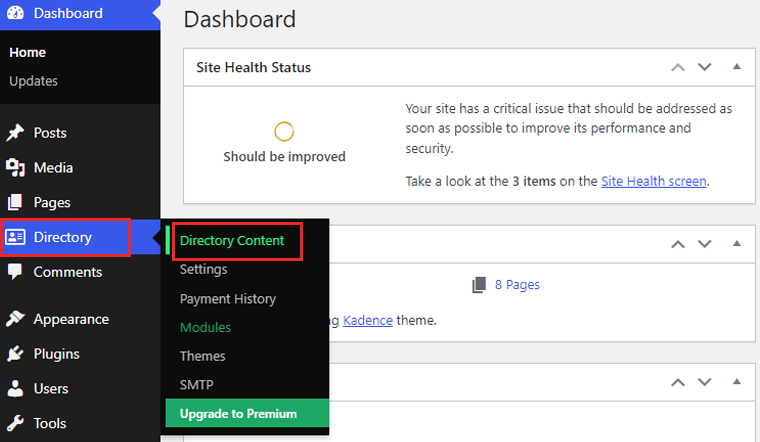
Verrà quindi visualizzata la pagina in cui è possibile aggiungere e gestire elenchi e altre opzioni.
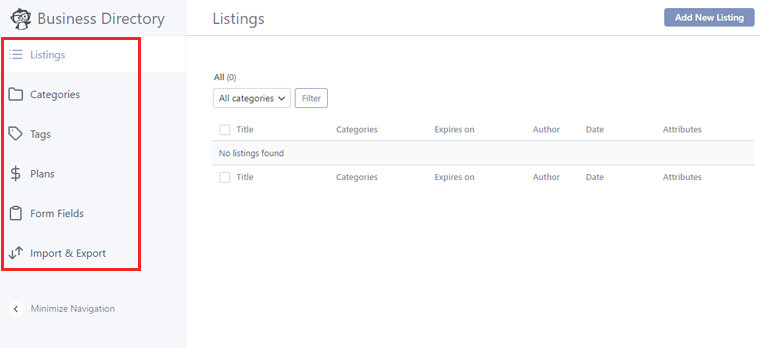
Ora inizieremo con gli elenchi. Basta fare clic sulla scheda "Annunci" e quindi fare clic sull'opzione "Aggiungi nuovo annuncio" nell'angolo in alto a destra.
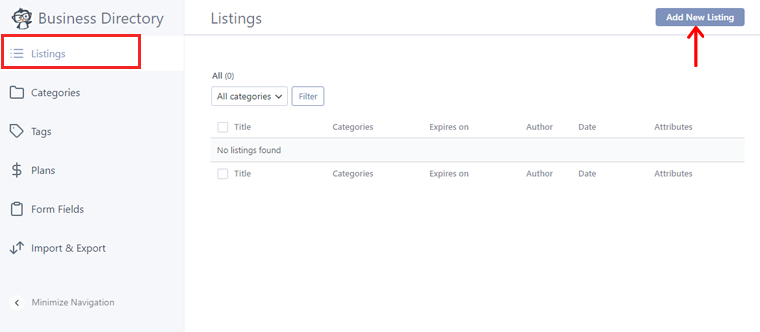
Questa opzione ti indirizzerà alla pagina dell'editor. Qui puoi aggiungere titoli di elenchi, immagini, e-mail, indirizzi e altro.
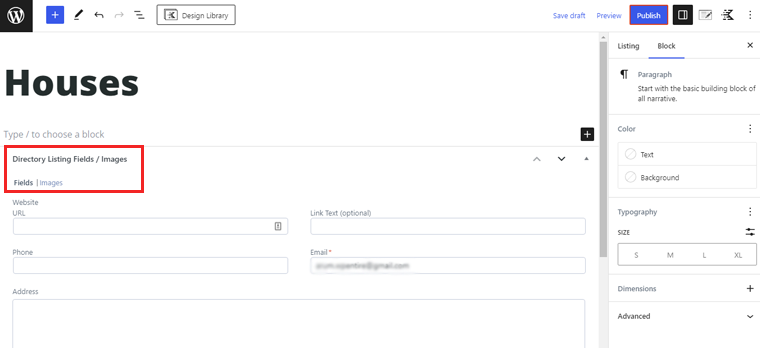
Inoltre, ti consente di aggiungere immagini della tua inserzione. Basta fare clic sull'immagine caricata o rilasciare il file immagine nell'editor. Una volta terminato, fai clic sul pulsante "Pubblica" per pubblicarlo sul tuo sito web.
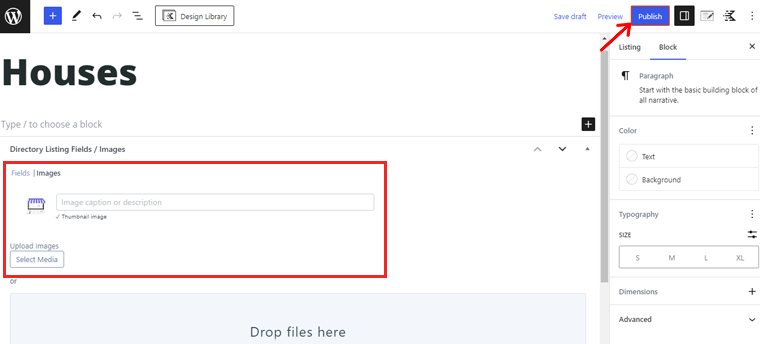
Infine, riceverai un messaggio che il tuo annuncio è stato pubblicato. Inoltre, puoi visualizzare l'elenco che hai appena creato. Basta fare clic sulle opzioni "Visualizza elenco" .
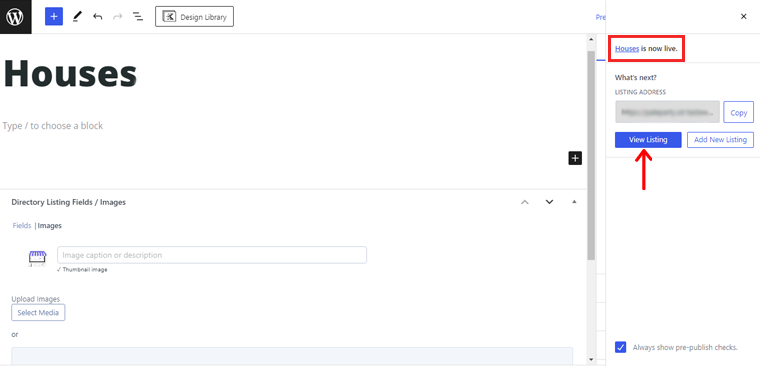
Ora per ottenere la tua inserzione sul tuo sito Web, inizia a fare clic sulle pagine e scegline una. Qui andremo con la pagina 'Home'
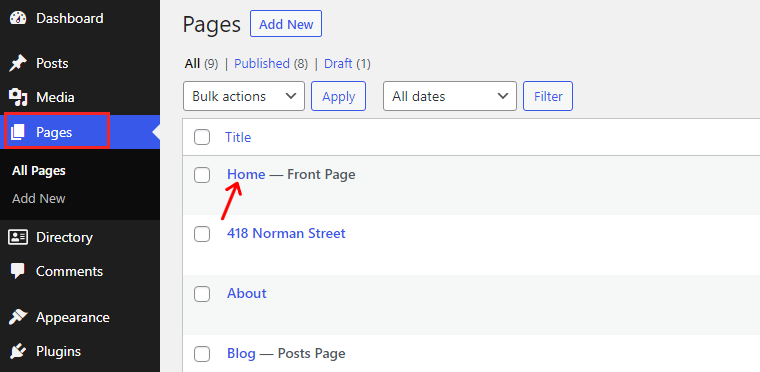
Questo ti indirizzerà alla pagina dell'editor. Lì puoi scorrere fino all'elenco e copiare l'URL dell'elenco che hai creato in precedenza.
Basta fare clic sull'elenco, quindi vedrai l'opzione "Link" sul lato destro. Al termine, premi il pulsante "Aggiorna" .
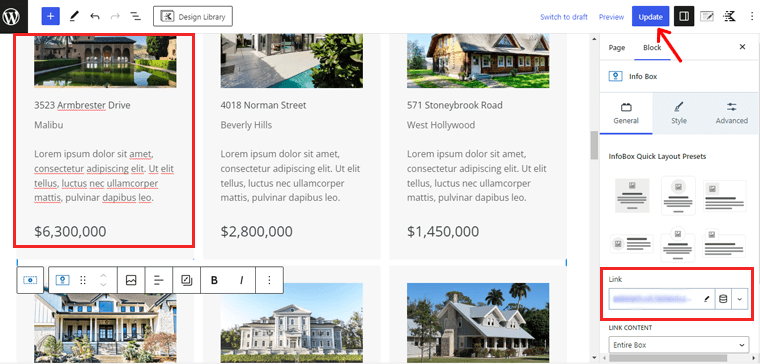
E questo è tutto! Hai creato con successo un elenco e un sito Web di directory.
Invio dell'utente
Inoltre, la Business Directory presenta ai suoi visitatori un modulo standardizzato. Tuttavia, puoi personalizzare questo modulo in base alle tue preferenze.
Quindi, vai alla "Directory" e seleziona "Contenuti della directory".
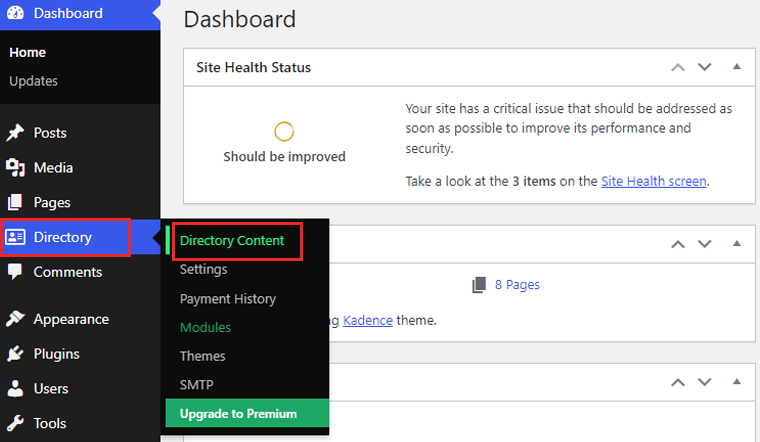
Da lì, procedi all'opzione "Campi modulo" . In questa schermata troverai un elenco completo dei campi che costituiscono il modulo standard.
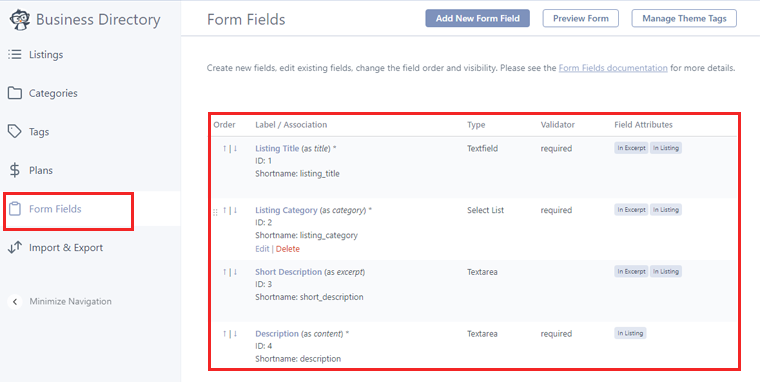
Per modificare il posizionamento di un campo, utilizza semplicemente le piccole frecce su e giù nella colonna 'Ordine' .
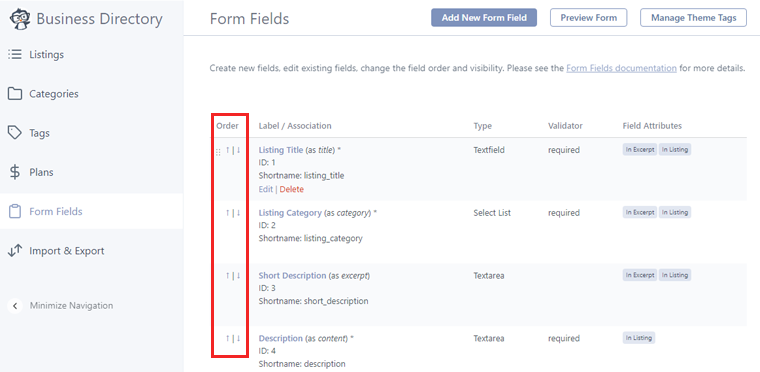
Ora per apportare modifiche fai clic sull'opzione "Modifica" su qualsiasi modulo.
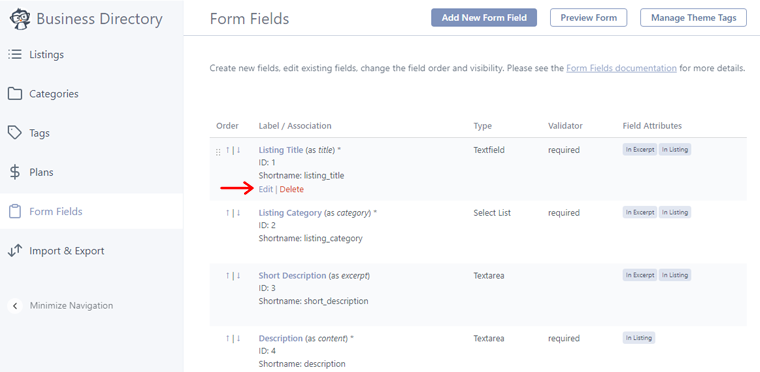
Dopodiché, si apre una nuova pagina, dove regolare l' etichetta del campo , designarlo come obbligatorio , descrizione facoltativa , ecc. Dopo aver completato, salvare le modifiche facendo clic sul pulsante "Aggiorna campo" .
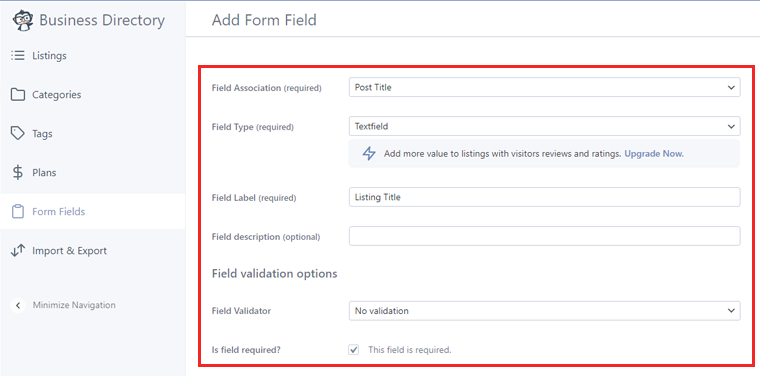
Successivamente, è consigliabile stabilire diverse categorie che gli utenti possono utilizzare quando inviano annunci. Aiuta ad assistere i visitatori nella navigazione nella directory e nel trovare ciò che cercano.
Per impostazione predefinita, il plug-in include una categoria "Generale" solitaria. Ma hai la possibilità di integrarlo accedendo alla scheda "Categorie" . Procedi con la selezione di "Aggiungi nuova categoria".
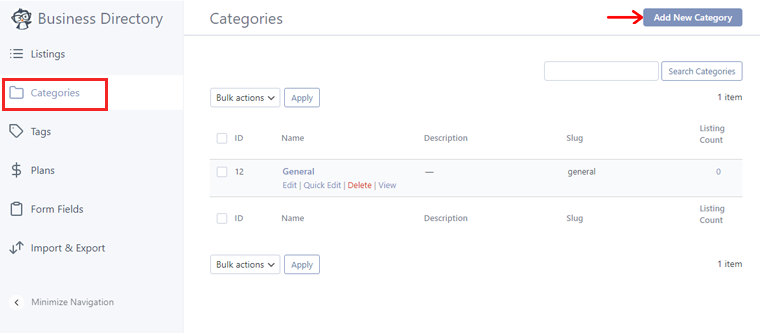
Apparirà una finestra pop-up che ti chiederà di inserire un nome per la categoria. Inoltre, organizza le tue categorie in relazioni gerarchiche di pagine secondarie.
Per designare una categoria come sottocategoria, accedi semplicemente al menu a discesa "Categoria principale" e scegli una categoria principale.
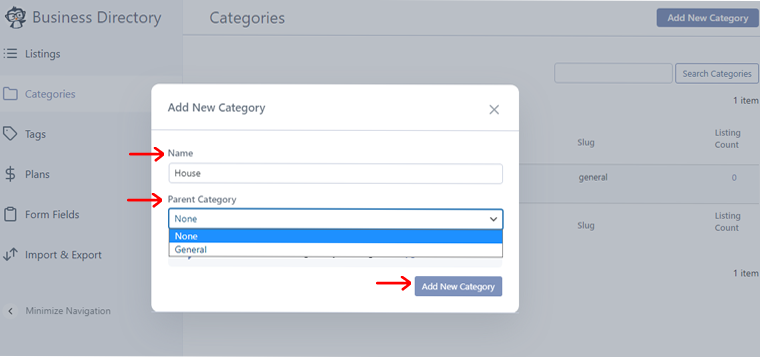
Per finalizzare la creazione della categoria, fai clic su "Aggiungi nuova categoria".
D'ora in poi, i visitatori possono creare una nuova inserzione facendo clic sul pulsante "Aggiungi inserzione" nella pagina della directory aziendale.
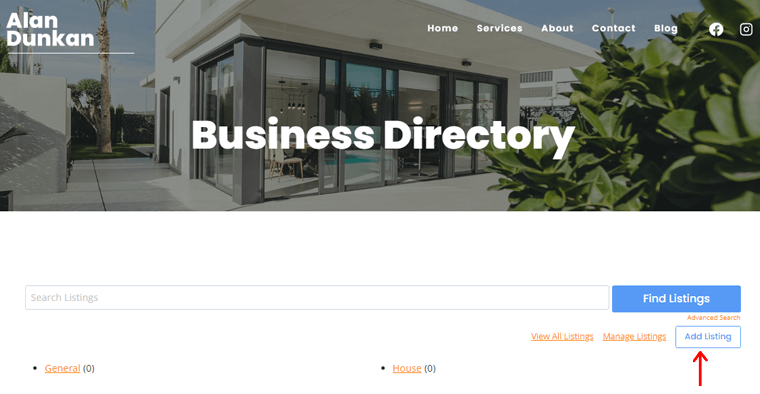
Gestione degli elenchi
Dopo aver ricevuto l'invio di un annuncio, sarà necessario approvarlo manualmente. Vai alla sezione "Directory" e seleziona "Contenuto directory".
Verrà visualizzato un elenco di elenchi in attesa per la tua considerazione.
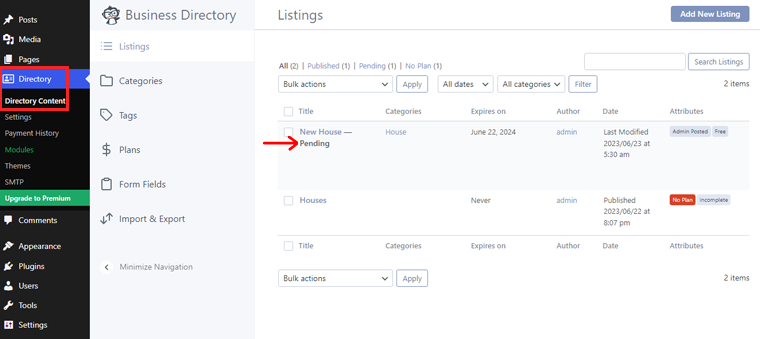
Per ottenere un esame più approfondito di un elenco, posiziona semplicemente il cursore su di esso. Successivamente, fai clic sul link "Anteprima" che viene visualizzato.
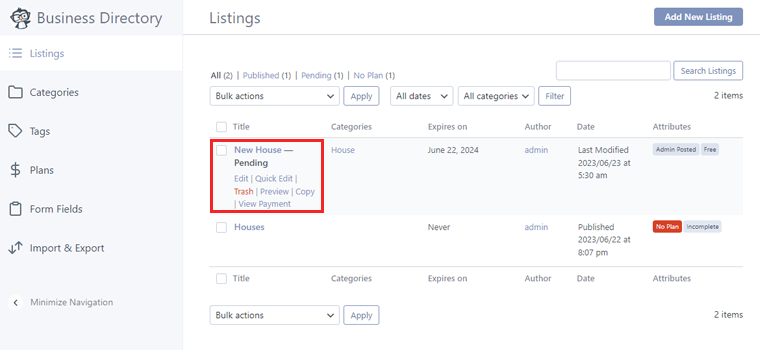
Questo aprirà l'elenco in una nuova scheda, permettendoti di rivederne il contenuto.
Se sono necessarie modifiche, posiziona nuovamente il cursore sull'elenco, ma questa volta seleziona "Modifica".
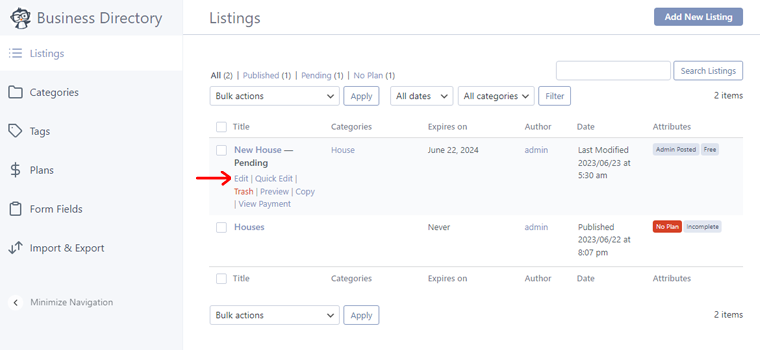
A questo punto, avrai l'opportunità di apportare le modifiche desiderate. Una volta che sei soddisfatto dell'aspetto dell'inserzione, fai clic su "Pubblica".
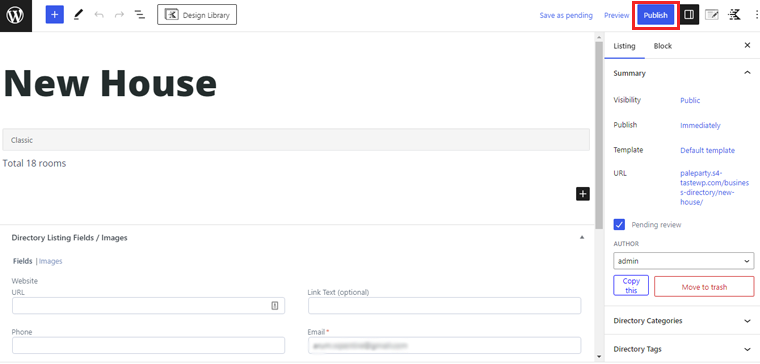
Passaggio 6: migliorare l'esperienza utente e il coinvolgimento
Ora che il tuo sito Web di directory è attivo e funzionante, è il momento di concentrarsi sul miglioramento dell'esperienza e del coinvolgimento dell'utente. Poiché, rendendo il tuo sito Web intuitivo e interattivo, puoi attirare e trattenere più visitatori.
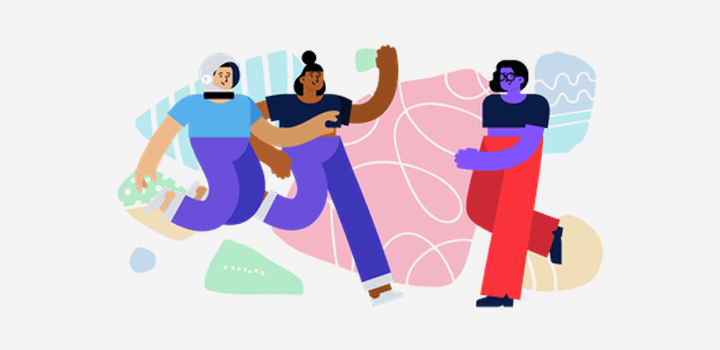
Quindi, in questa parte per creare un sito Web di directory, diamo un'occhiata ad alcune azioni cruciali da intraprendere:
i) Implementare la ricerca avanzata e il filtraggio:
Vuoi migliorare la funzionalità di ricerca del tuo sito web di directory? Se sì, allora è il momento di implementare la ricerca avanzata e le opzioni di filtro.
Con ciò, i tuoi utenti possono trovare elenchi pertinenti in base a criteri specifici. Come categorie, posizioni, valutazioni e altro.
Per questo, tutto ciò che devi fare è installare e configurare un plug-in di ricerca affidabile come Ajax Search per migliorare la funzionalità di ricerca.
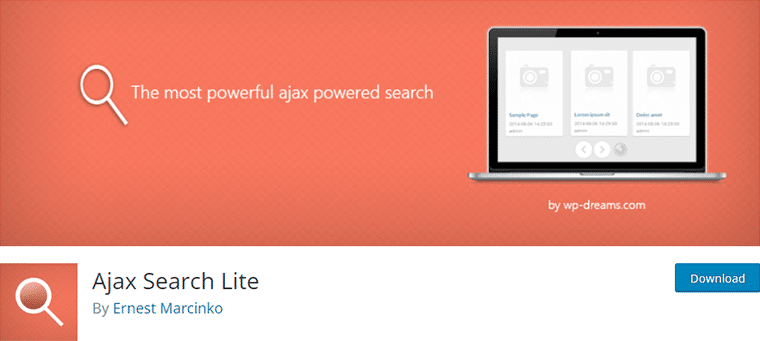
Puoi installare questo plugin come hai installato in precedenza il plugin directory. Per un rapido promemoria, vai su Plugin > Aggiungi nuovo . E cerca e installa il plug-in direttamente dalla dashboard di WordPress.
Usandolo, puoi consentire ai tuoi utenti di trovare facilmente elenchi in base a categorie, posizioni, valutazioni e altri criteri. Inoltre, rendendo conveniente per loro trovare ciò che stanno cercando.
ii) Abilitare recensioni e valutazioni degli utenti:
Allo stesso modo, le recensioni e le valutazioni generate dagli utenti svolgono un ruolo significativo nella creazione di fiducia e credibilità per il tuo sito web di directory. Puoi creare una risorsa preziosa per altri visitatori. Semplicemente consentendo agli altri utenti di condividere le loro esperienze e opinioni.
Per questo, puoi optare per un plug-in come Site Reviews per abilitare recensioni e valutazioni generate dagli utenti.
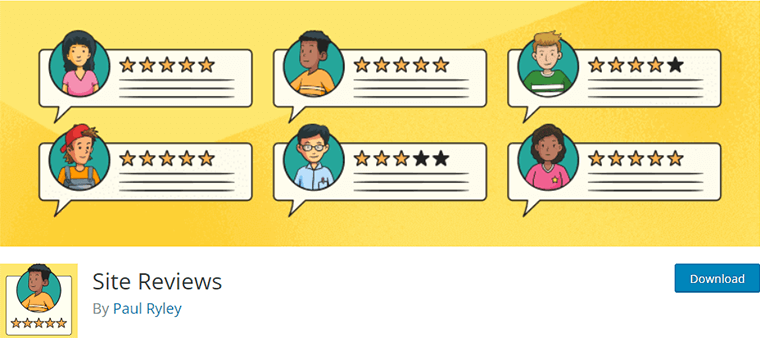
Questo plugin ti consente di raccogliere feedback dai tuoi visitatori e migliorare il tuo sito web. Inoltre, è facile da usare e offre una varietà di funzionalità per aiutarti a ottenere il massimo dalle tue recensioni.
iii) Includere mappe interattive:
Successivamente, puoi anche integrare mappe interattive nel tuo sito web di directory. Ciò fornisce una rappresentazione visiva dell'ubicazione delle attività o dei servizi elencati. Questo li aiuta a vedere posizioni precise se lo desiderano, migliorando ulteriormente l'esperienza dell'utente.
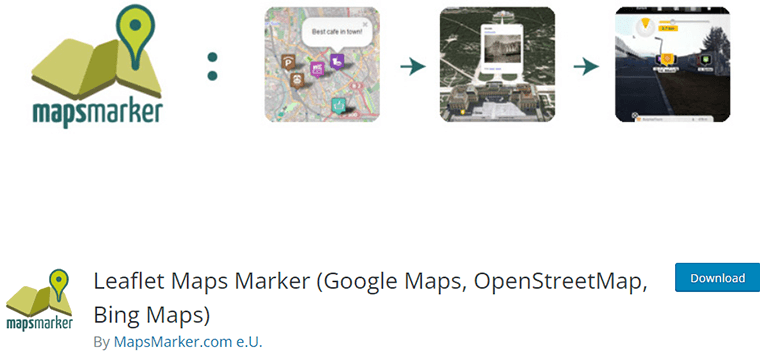
Per questo, puoi utilizzare plug-in di localizzazione come Leaflet Maps Marker per integrare mappe interattive nelle tue inserzioni. Questo plug-in consente agli utenti di visualizzare la posizione di attività commerciali o servizi e ottenere facilmente indicazioni stradali. Inoltre, migliorando la loro esperienza complessiva.
iv) Abilita la condivisione sui social:
Allo stesso modo, la condivisione sui social è uno dei potenti strumenti per espandere la portata e la visibilità del tuo sito web di directory. Puoi attirare nuovi visitatori e aumentare il coinvolgimento. Semplicemente consentendo agli utenti di condividere le loro inserzioni o recensioni preferite sulle piattaforme dei social media.
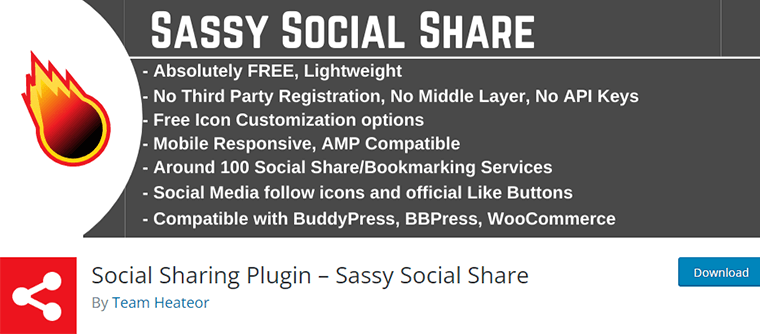
Esistono diversi plug-in di condivisione social robusti come Sassy Social Share per aggiungere pulsanti di condivisione sui social media alle tue inserzioni. Questo rende facile per gli utenti condividere le loro inserzioni o recensioni preferite sui loro social network. In definitiva, aumentando la visibilità del tuo sito web di directory.
Consulta il nostro articolo tutorial dettagliato su come aggiungere pulsanti di condivisione social per ulteriori indicazioni.
Inoltre, puoi abilitare commenti e azioni, fornire chiari pulsanti di invito all'azione e fare molto di più. Per migliorare l'esperienza utente e il coinvolgimento sul tuo sito web di directory.
In definitiva, questo aumenta la soddisfazione degli utenti e promuove una vivace comunità online. Tutto grazie a WordPress e alla sua vasta libreria di plugin.
Detto questo, passiamo al passaggio successivo del nostro tutorial su come creare un sito Web di directory.
Passaggio 7: ottimizzazione degli elenchi di directory per i motori di ricerca
L'ottimizzazione degli elenchi di directory per i motori di ricerca è un passo importante per garantire che il tuo sito Web di directory si posizioni in alto nei risultati dei motori di ricerca.
In questa fase, concentriamoci su alcuni aspetti fondamentali della SEO (Search Engine Optimization). Ciò aiuterà il tuo sito Web di directory a comparire nella prima pagina dei risultati dei motori di ricerca.

Quindi, ecco come migliorare la visibilità delle tue inserzioni. E aumenta le possibilità di attirare visitatori rilevanti in questa parte per creare un sito web di directory.
i) Utilizzare titoli e descrizioni ricchi di parole chiave
Quando crei elenchi per il tuo sito Web di directory, assicurati di utilizzare titoli e descrizioni che contengano parole chiave pertinenti. In questo modo aumenterai le possibilità che il tuo sito web appaia nelle ricerche pertinenti.
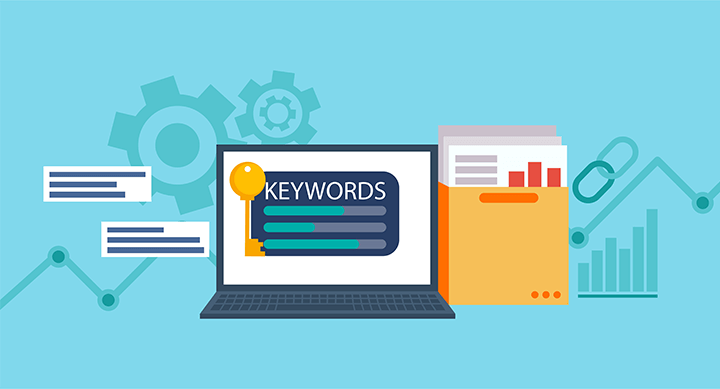
Ad esempio, considera di avere un sito Web di directory di attività immobiliari. E il nome dell'attività è "Quick & Best Apartments" . Ora, l'inclusione di parole chiave come "Appartamento con 3 camere da letto" o "Appartamenti di lusso in affitto" aiuterà le ricerche correlate a mostrare il tuo annuncio.
ii) Utilizzare dati strutturati
I dati strutturati sono un codice che puoi aggiungere alle pagine del tuo sito web. Questo aiuta i motori di ricerca a comprendere il contenuto o l'elenco del tuo sito web.
Ad esempio, insieme al tuo annuncio immobiliare, puoi anche includere l'indirizzo della proprietà, le caratteristiche, i servizi offerti e così via. Con le informazioni di contatto dell'agente immobiliare e altri dettagli rilevanti.
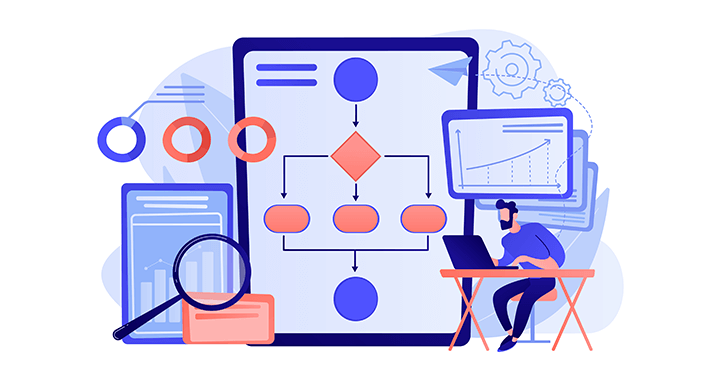
L'aggiunta di queste informazioni in una forma strutturata rende più facile per i motori di ricerca comprendere e visualizzare l'elenco nelle ricerche pertinenti. In definitiva, questo migliora le percentuali di clic.
iii) Ottimizzare gli URL
Assicurati di ottimizzare gli URL del tuo sito web di directory. Utilizzando parole chiave descrittive e pertinenti in essi. Idealmente, i tuoi URL dovrebbero essere brevi e facili da ricordare.
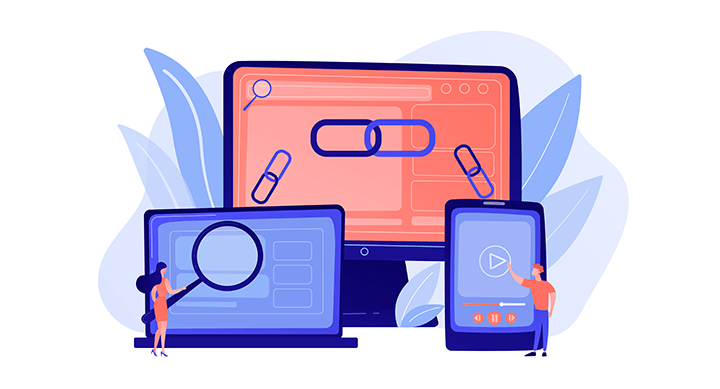
Ad esempio, consideriamo che i tuoi annunci immobiliari abbiano sede a Sydney. Per questo, puoi utilizzare l'URL del tuo sito web come yourdomain.com/sydney-real-estate .
Di nuovo, se le tue inserzioni hanno sede a New York, puoi utilizzare tuodominio.com/newyork-real-estate.
Ciò rende più facile per gli utenti ricordare e trovare il sito Web della tua directory.
iv) Garantire velocità di caricamento elevate
Google ama i siti Web che si caricano rapidamente, quindi devi assicurarti che le velocità di caricamento del tuo sito Web siano ottimizzate.
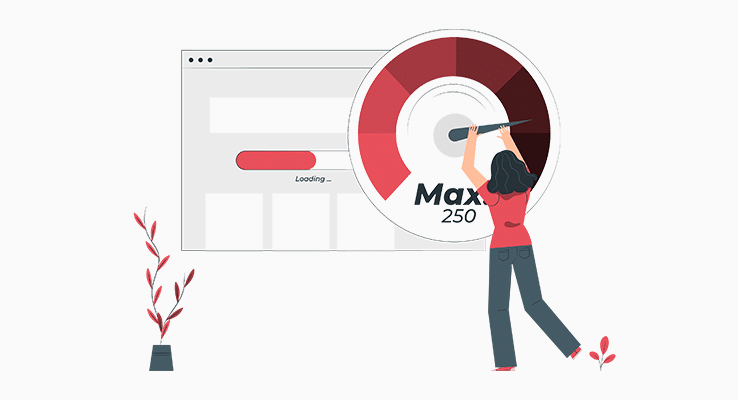
Ecco alcuni suggerimenti rapidi da seguire per migliorare la velocità di caricamento del tuo sito web di directory.
- Scegli una società di hosting affidabile con risposte rapide del server.
- Utilizza i plug-in di memorizzazione nella cache per archiviare le versioni statiche delle pagine del tuo sito web.
- Minimizza i file CSS e JavaScript per ridurne le dimensioni e migliorare la velocità di caricamento.
- Ottimizza e ripulisci regolarmente il tuo database WordPress per rimuovere i dati non necessari.
- Implementa una Content Delivery Network (CDN) per distribuire contenuti statici a livello globale.
- Monitora le prestazioni del sito web utilizzando strumenti come Google PageSpeed Insights o GTmetrix.
Con ciò, puoi migliorare significativamente la velocità di caricamento del tuo sito web di directory. E i siti Web a caricamento rapido offrono una migliore esperienza utente. Oltre a contribuire a un posizionamento più elevato nei motori di ricerca e a un maggiore coinvolgimento degli utenti.
v) Ottimizza le immagini
Le immagini sono parte integrante degli elenchi di directory. Ed è fondamentale ottimizzarli per i motori di ricerca. Assicurati di aggiungere tag alt a tutte le immagini, inclusi titoli e descrizioni pertinenti.
Inoltre, puoi comprimere le immagini utilizzando diversi strumenti come Image Optim, TinyPNG, ecc.
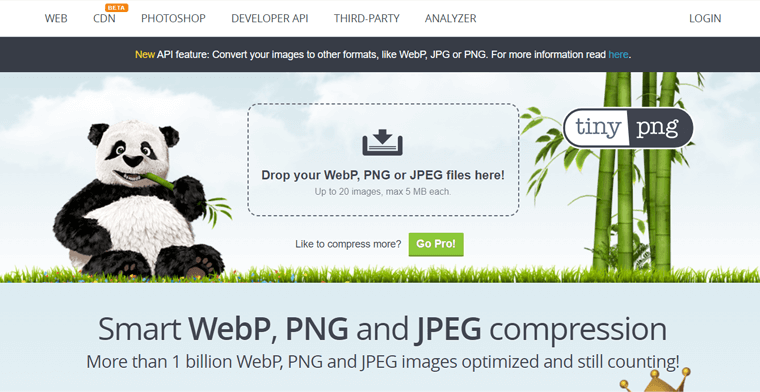
Questi strumenti ti aiutano a ridurre le dimensioni dei file delle tue immagini senza ostacolarne la qualità. Di conseguenza, ciò garantisce che il sito Web della directory non impieghi troppo tempo per caricare le immagini.
Con questi suggerimenti e tecniche di ottimizzazione, puoi aiutare il tuo sito Web di directory a posizionarsi più in alto nei risultati dei motori di ricerca. In definitiva, attirando più contatti e conversioni.
Tuttavia, ricorda che l'ottimizzazione del tuo sito Web è un processo continuo. Pertanto, dovresti rivedere regolarmente le prestazioni del tuo sito web. E di conseguenza, apporta le ottimizzazioni necessarie per assicurarti di ottenere i risultati desiderati.
Vuoi una guida completa sulla SEO? Quindi, assicurati di controllare il nostro articolo di guida SEO definitivo per aumentare il traffico organico del tuo sito.
Passaggio 8: implementazione delle misure di sicurezza per proteggere i dati degli utenti
Quando si tratta di gestire un sito Web Directory, la protezione dei dati degli utenti dovrebbe essere una priorità assoluta. Fortunatamente, ci sono diverse misure di sicurezza che puoi adottare per proteggere i dati dei tuoi utenti.
E la parte migliore è che WordPress ha diversi plugin di sicurezza che possono aiutare a proteggere il tuo sito web dagli attacchi. Alcune buone opzioni includono Wordfence Security, Sucuri Security e iThemes Security.
Qui, controlliamo come puoi farlo utilizzando il plug-in di sicurezza di Wordfence in questo passaggio per creare un sito Web di directory.
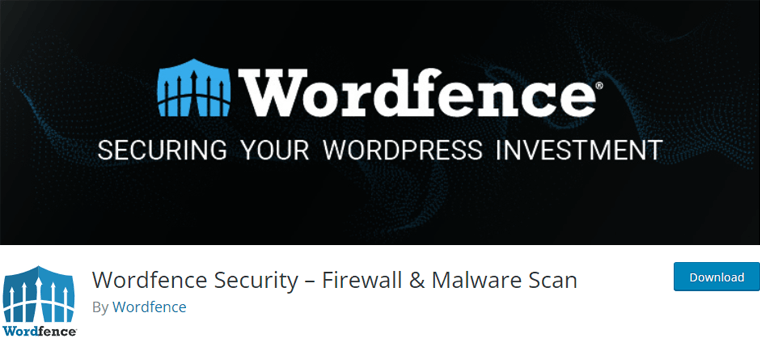
È uno dei plugin di sicurezza più potenti per WordPress. Ciò offre funzionalità come protezione firewall, scansione malware, rilevamento delle minacce in tempo reale e miglioramenti della sicurezza dell'accesso. Per salvaguardare il tuo sito web dagli attacchi.
Accedi alla dashboard di WordPress e vai alla sezione "Plugin" . Fare clic sul pulsante "Aggiungi nuovo" .
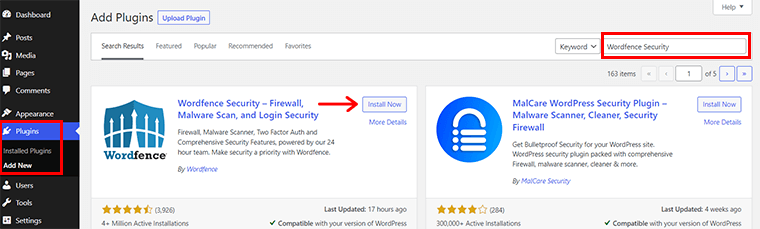
Successivamente, cerca il plug-in "Wordfence Security" nella barra di ricerca e procedi con il pulsante "Installa" .
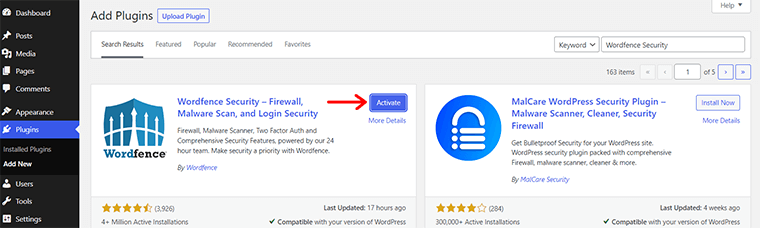
A breve, vedrai anche il pulsante "Attiva" . Fare clic su di esso per stabilire una solida difesa.
Una volta attivato il plug-in, riceverai la notifica di installazione riuscita. Inoltre, ti chiede di ottenere la tua licenza Wordfence.
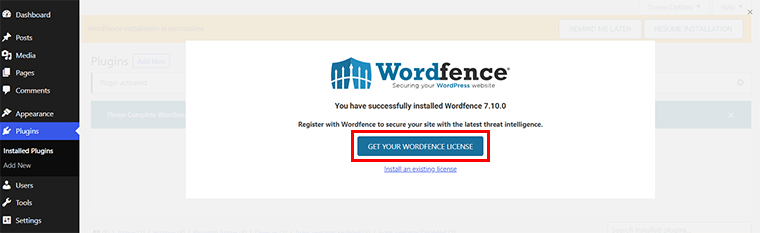
Puoi ottenere rapidamente una licenza gratuita dal suo sito Web ufficiale e inserirla. Oppure, fai semplicemente clic sull'opzione "Ottieni la tua licenza Wordfence" .
Configurazione della scansione di sicurezza tramite Wordfence
Successivamente, individua la sezione "Wordfence" nella barra di navigazione a sinistra della dashboard. Troverai una gamma di opzioni disponibili per rafforzare la sicurezza del tuo sito web.
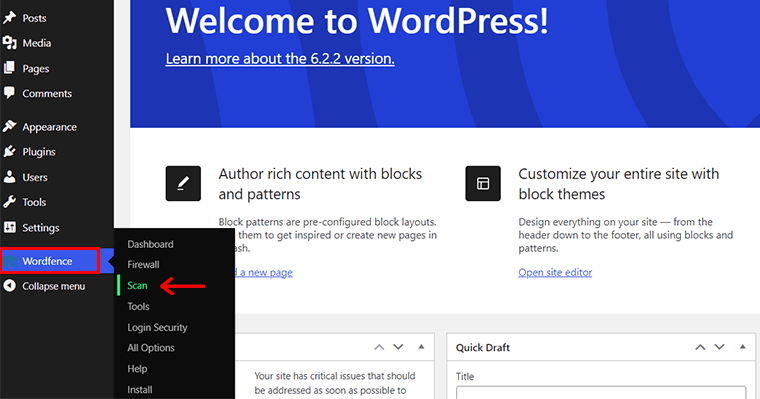
Ora avvia una "scansione" completa del tuo sito Web per rilevare eventuali vulnerabilità o potenziali minacce.
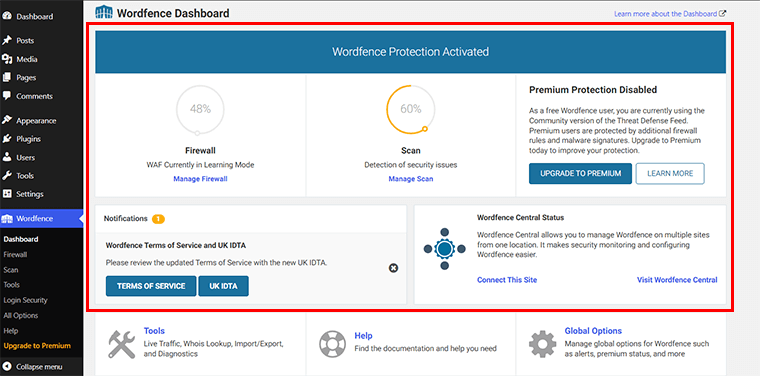
Sulla base dei risultati della scansione di sicurezza, adotta le misure appropriate per rafforzare il tuo sito web. Inoltre, Wordfence Security ti consente di bloccare gli indirizzi IP sospetti, configurare le regole del firewall e migliorare la sicurezza dell'accesso.
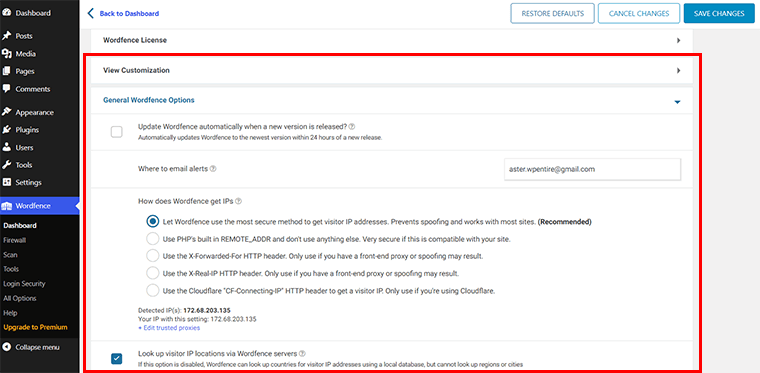
Inoltre, Wordfence Security fornisce notifiche tempestive per gli aggiornamenti disponibili, consentendoti di stare al passo con potenziali minacce.
Misure di sicurezza aggiuntive per proteggere i dati degli utenti
Inoltre, ecco alcune altre misure di sicurezza che puoi adottare nel tuo processo per creare un sito Web di directory. In modo da proteggere i dati dell'utente dei backup automatici.
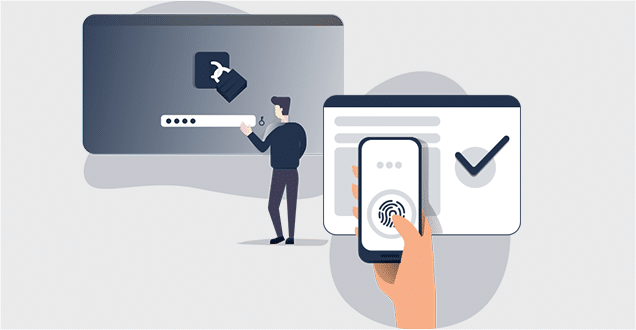
- Aggiorna regolarmente WordPress, i temi e i plug-in per correggere le vulnerabilità della sicurezza e rimanere protetto da potenziali exploit.
- Crea un nome utente amministratore univoco. Inoltre, imposta una password complessa utilizzando una combinazione di lettere, numeri e caratteri speciali per impedire l'accesso non autorizzato.
- Scegli un provider di hosting affidabile che offra crittografia SSL, misure di sicurezza a livello di server e scansione proattiva del malware.
- Abilita l'autenticazione a 2 fattori per richiedere un ulteriore passaggio di verifica. Con ciò, un codice univoco viene inviato al dispositivo mobile di un utente, per una maggiore sicurezza di accesso.
- Crea backup automatici del tuo sito Web e del tuo database per consentire un facile ripristino in caso di perdita di dati o violazioni della sicurezza.
- Tieni traccia dei tentativi di accesso, delle modifiche ai file e delle potenziali violazioni della sicurezza, rivedendo regolarmente i registri dei siti Web e l'attività degli utenti per qualsiasi comportamento sospetto.
Per una guida più completa, puoi consultare il nostro ultimo articolo della guida alla sicurezza su come proteggere il tuo sito web. Assicurati di attraversarlo una volta.
Passaggio 9: lancio e promozione del sito Web della directory
Congratulazioni! Hai creato il tuo sito Web di directory utilizzando la piattaforma CMS di WordPress. Ora è il momento di lanciare il tuo sito web e promuoverlo per attirare visitatori e generare traffico. Questo è l'ultimo e ultimo passaggio per creare un sito Web di directory.
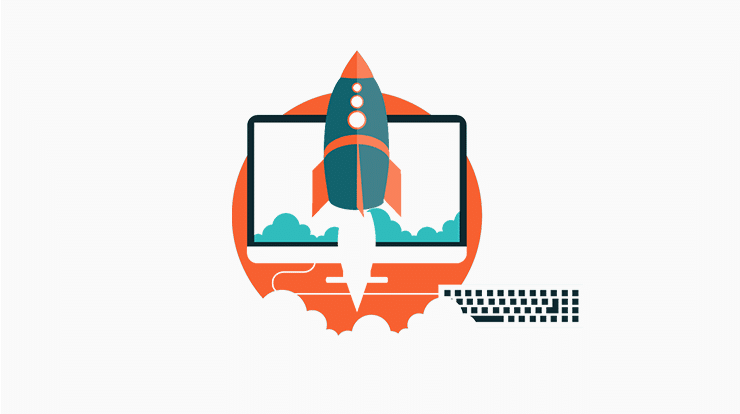
Segui queste linee guida per lanciare e promuovere con successo il tuo sito web di directory:
- Testare il sito Web: prima di avviare il sito Web, assicurati di testarlo accuratamente per assicurarti che tutto funzioni correttamente. Verifica la presenza di collegamenti interrotti, immagini mancanti e altri problemi che potrebbero influire sull'esperienza dell'utente.
- Scegli una data di lancio: decidi una data di lancio che ti dia abbastanza tempo per completare tutte le attività necessarie prima del lancio. Assicurati di annunciare la data di lancio sui tuoi canali di social media e altre piattaforme di marketing.
- Content Marketing: crea contenuti informativi e di alta qualità relativi alla nicchia della tua directory. Puoi avviare una sezione blog sul tuo sito Web e pubblicare regolarmente articoli, guide o notizie del settore.
- Crea account sui social media: il social media marketing è uno dei modi più rapidi per ottenere traffico organico. Quindi, usa piattaforme di social media come Facebook, Twitter e Instagram. Per attirare traffico sul tuo sito web e interagire con gli utenti.
- Email marketing: crea una mailing list offrendo preziosi incentivi. Come sconti esclusivi o accesso a contenuti premium. Utilizza le piattaforme di email marketing per inviare ai tuoi abbonati newsletter, aggiornamenti e materiali di marketing.
- Usa il marketing a pagamento: prendi in considerazione l'utilizzo del marketing a pagamento per pubblicizzare il tuo sito web. Le opzioni includono Google AdWords, Facebook Ads e altre piattaforme.
- Collabora con altri siti Web: raggiungi altri siti Web nella tua nicchia e collabora con loro per promuovere il tuo sito Web. Ciò potrebbe includere guest blogging, promozione incrociata e altre strategie.
- Misura il tuo successo: usa gli strumenti di analisi per misurare il successo del tuo sito web e le tue iniziative di marketing. Puoi usarlo per individuare le aree problematiche e adattare le tue tattiche per ottenere risultati migliori.
Con ciò, puoi avviare e promuovere con successo il tuo sito web di directory. Inoltre, porta un flusso costante di clienti, clienti e utenti che utilizzeranno e trarranno profitto dalla tua piattaforma.
Domande frequenti (FAQ)
Ultimo ma non meno importante, esploriamo alcune FAQ sulla creazione di un sito Web di directory.
R. Un sito Web di directory è una piattaforma online che organizza ed elenca attività commerciali, servizi o risorse all'interno di un settore o di una località specifici. Inoltre, è più facile per gli utenti trovare e connettersi con le informazioni pertinenti.
R: Sì, puoi! Molti sistemi di gestione dei contenuti (CMS) e costruttori di siti Web, come WordPress e Wix, offrono interfacce intuitive. Ciò non richiede una conoscenza approfondita della codifica. Inoltre, ottieni diversi modelli e plug-in che semplificano il processo di creazione della directory.
R: Le funzionalità importanti includono un sistema di ricerca e filtro, la registrazione dell'utente e le opzioni di invio. Inoltre, puoi aggiungere funzionalità di revisione e valutazione e una struttura di navigazione intuitiva.
R: Esistono varie opzioni di monetizzazione per i siti Web di directory. Compresi elenchi a pagamento, pubblicità, contenuti sponsorizzati o offerte di funzionalità premium. Scegli il metodo che si allinea alla nicchia del tuo sito web e al pubblico di destinazione.
R: Assolutamente! La SEO aiuta a migliorare la visibilità del tuo sito web di directory nei risultati dei motori di ricerca, attirando più traffico organico. Puoi migliorare la SEO ottimizzando i tuoi contenuti, utilizzando parole chiave pertinenti, costruendo backlink e altro ancora.
Conclusione
E questo è tutto, gente! Siamo giunti alla fine del nostro tutorial su come creare un sito web di directory .
Sebbene il processo per creare un sito Web di directory possa sembrare scoraggiante. Ci auguriamo che questa guida sia stata utile per creare un sito Web dall'aspetto professionale che soddisfi le esigenze del tuo pubblico di destinazione.
Allora perché non fare il primo passo oggi e iniziare a creare il tuo sito Web di directory?
Se hai qualche tipo di confusione, facci sapere i tuoi pensieri nella sezione dei commenti. Siamo felici di aiutarti.
Potrebbero piacerti i nostri altri articoli simili come come creare un sito Web personale e come creare un sito Web di prenotazione.
Non esitare a condividere questo articolo con i tuoi amici e familiari che desiderano creare un sito Web di directory.
Infine, seguici sui nostri social media gestisce Facebook e Twitter per gli aggiornamenti più recenti.
